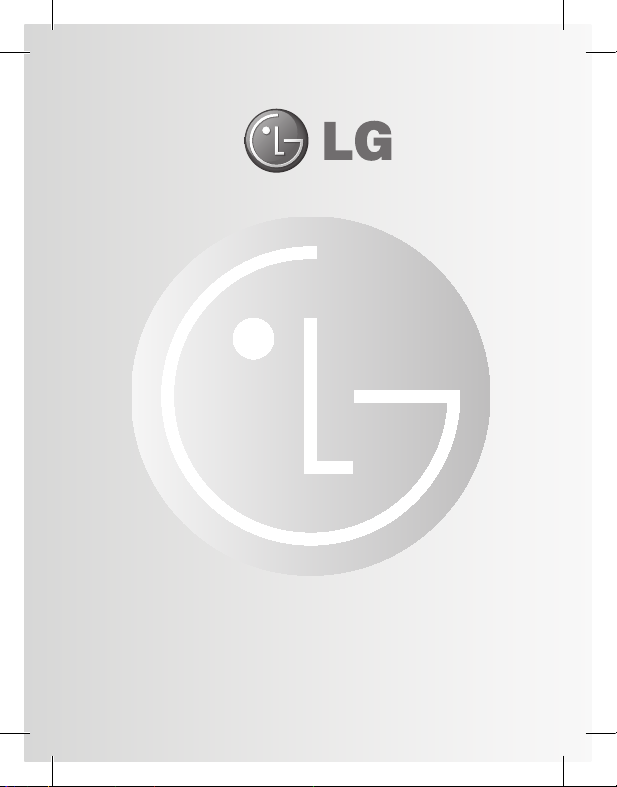
LG Collect: Sistema de Coleta de Aparelhos
Para Reparo na Rede de Assistênci a Técnic a da LG
O Sistema LG Collect, em parceria com a Empresa Brasileira de Correios e
Telégrafos, atende as cidades nas quais a LG não possui Rede Autorizada de
Assistência Técnica.
Como usar o LG Collect?
1.
Para obter informações e fazer solicitações do serviço LG Collect,
contato com o nosso SAC:
Áreas metropolitanas: 4004-5400
Demais localidades*: 0800 707 5454
*Somente chamadas originadas de telefone fixo.
2. Ao atender a ligação, nosso atendente solicitará os dados do usuário do
respectivo aparelho e do defeito apresentado.
3.
De posse das informações acima, nosso atendente fornecerá o número da autorização
de postagem (e-ticket) e o prazo para a postagem do produto em uma agência dos Correios.
4.
Após a coleta ser efetuada, o aparelho será encaminhado para a Assistência
Técnica LG mais próxima para realizar o devido reparo.
5.
Assim que o serviço for concluído, o aparelho será enviado à residência do
usuário por meio de Sedex, da ECT.
entre em
Documentos necessários para a postagem:
• Cópia da Nota Fiscal de compra
• Número da coleta fornecido pelo SAC
• CPF do usuário
• Comprovante de endereço
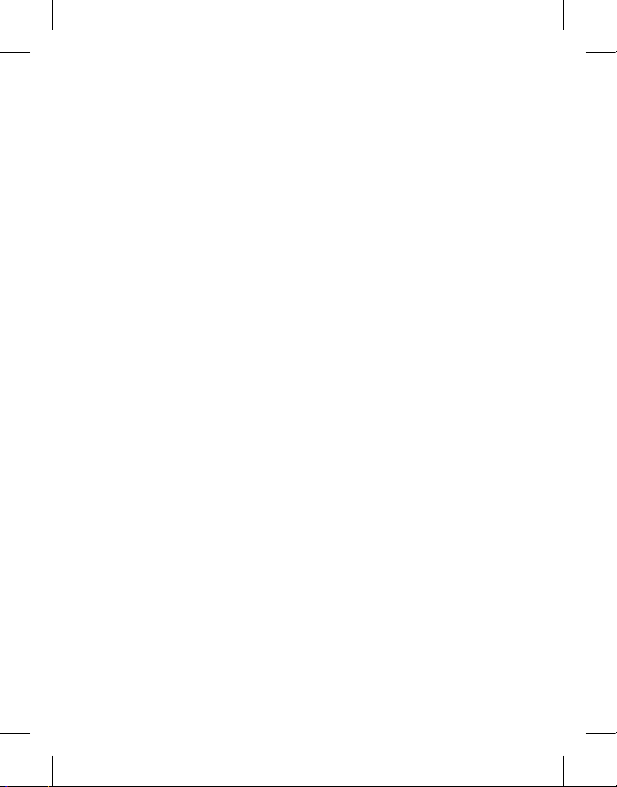
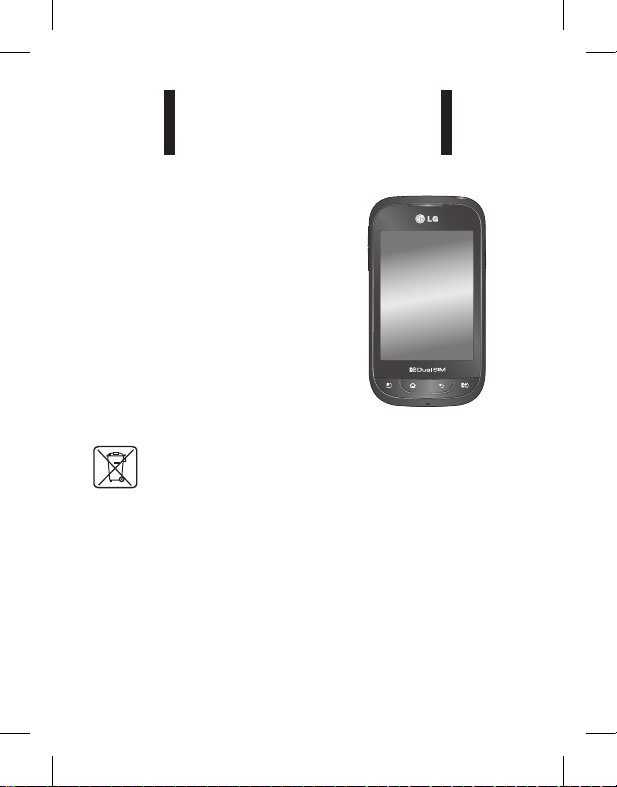
LG-P698
MANUAL DO USUÁRIO
Este documento é o Manual do Usuário do telefone LG-P698. Todos os
direitos estão reservados para a LG
Electronics. A distribuição, cópia e
modicação deste documento sem
o consentimento da LG Electronics
estão proibidas. Este telefone não é
recomendado para pessoas com deciência visual devido a tela sensível
ao toque.
Como dispensar seu aparelho antigo
1. Quando o símbolo de reciclagem estiver impresso em
um produto ou em sua embalagem, signica que o produto
deve ser descartado de forma adequada.
2. Todos os aparelhos eletroeletrônicos devem ser
dispensados separadamente do lixo comum em locais
destinados e designados pelo governo e/ou autoridades
locais.
3. A maneira correta para dispensar seu aparelho antigo
irá evitar graves consequências ao meio ambiente e para a
saúde humana.
4. Para maiores detalhes, por favor entre em contato
com as autoridades locais ou a loja onde você adquiriu o
produto.
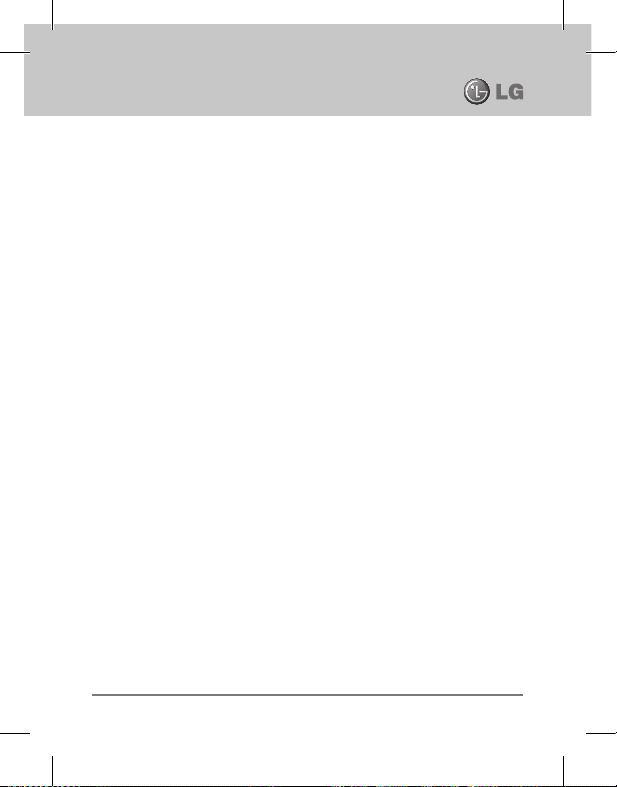
ÍNDICE
INTRODUÇÃO
Introdução .......................................................................................................
CUIDADOS GERAIS
Exposição à energia de radiofrequência ....................................................
Bateria ..............................................................................................................
Cuidados com a bateria ........................................................................
Descartando a bateria ................................................................................
Nível de carga da bateria ..........................................................................
Precauções com o carregador (Adaptador) ...................................................
Cuidados ..........................................................................................................
Dicas de segurança no trânsito ...............................................................
Indicação de decibéis ..................................................................................
AVISO IMPORTANTE
1. Memória do telefone ................................................................................
2. Otimizando a duração da bateria ............................................................
3. Sistema operacional livre ..........................................................................
4. Utilizando o padrão de desbloqueio ........................................................
5. Utilizando o reiniciar completo ...................................................................
6. Conectando-se a redes Wi-Fi ...................................................................
7. Utilizando o cartão microSD .....................................................................
8. Abrindo e alternando aplicativos ..............................................................
9. Desbloqueando a tela ................................................................................
10. Segurando o telefone da forma correta .....................................................
11. Quando a tela congela ..............................................................................
CARACTERÍSTICAS DO LG-P698
Partes do aparelho .........................................................................................
INSTALAÇÃO
Inserindo o cartão SIM e a bateria ................................................................
Índice
2
7
8
9
9
11
11
12
14
15
15
16
16
17
17
18
18
19
19
20
20
20
21
23
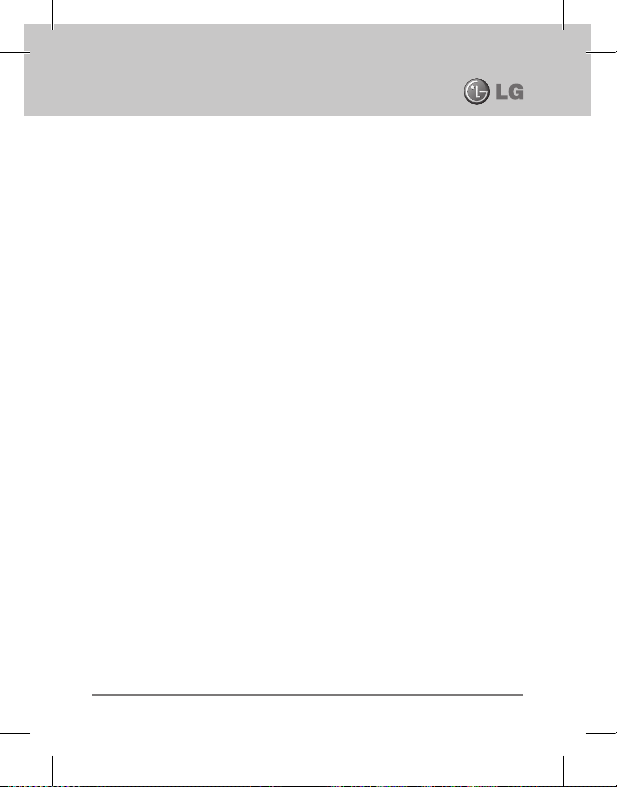
ÍNDICE
Carregando o telefone ..................................................................................
Cartão de memória externa ..........................................................................
TELA INICIAL
Dicas de toque na tela .................................................................................
Bloqueando o telefone .................................................................................
Desbloqueando a tela ...................................................................................
Modo silencioso ................................................................................................
Tela inicial ........................................................................................................
Adicionando widgets na sua tela inicial .................................................
Acessando um aplicativo utilizado recentemente .......................................
Utilizando Dual SIM .........................................................................................
Barra de noticações ......................................................................................
Barra de estado ...........................................................................................
Teclado virtual ..................................................................................................
Congurando uma conta do Google .............................................................
CHAMADAS
Realizar uma chamada ................................................................................
Realizar uma chamada a partir de contatos ...............................................
Atender e rejeitar uma chamada .................................................................
Ajustando o volume da chamada ................................................................
Realizar uma segunda chamada ..............................................................
Visualizando seu registro de chamadas ...................................................
Cong. de chamadas .....................................................................................
CONTATOS
Procurar um contato .......................................................................................
Adicionar um novo contato ..............................................................................
Contatos Favoritos ..........................................................................................
MENSAGENS
Enviar uma mensagem .................................................................................
Índice
3
24
25
28
28
29
29
29
30
31
31
31
32
34
34
36
36
36
36
37
37
37
39
39
39
41
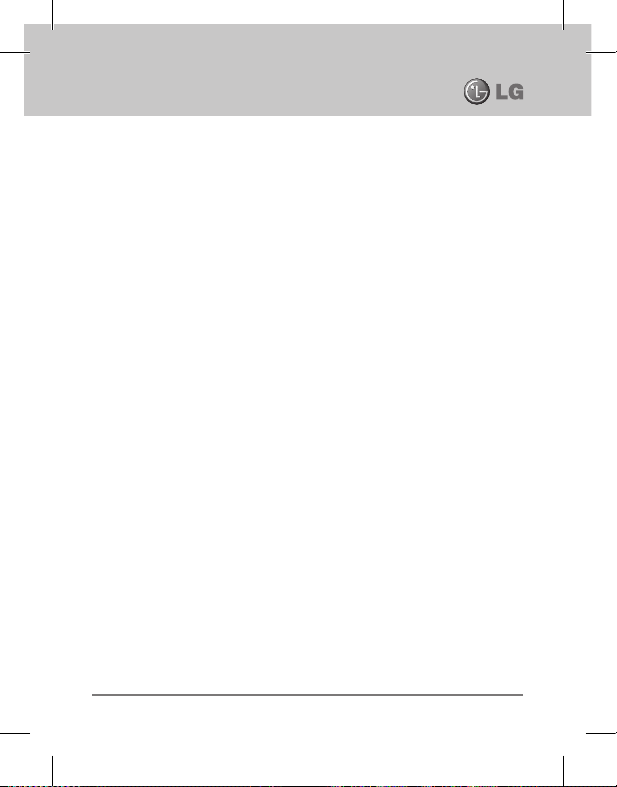
ÍNDICE
Caixa de conversa ..........................................................................................
Utilizando emoticons .......................................................................................
Alterando suas congurações de mensagens ..............................................
E-MAIL
Abrindo e-mail e a tela Contas ....................................................................
Adicionando e editando contas de e-mail .....................................................
REDES SOCIAIS
Adicionando sua conta no telefone ...........................................................
Removendo contas do seu telefone .........................................................
MULTIMÍDIA
Câmera ............................................................................................................
Câmera de vídeo .............................................................................................
Galeria .............................................................................................................
Música ............................................................................................................
Transferindo arquivos utilizando dispositivos de armazenamento em
massa USB ......................................................................................................
Como enviar dados do telefone via Bluetooth ...................................
Rádio FM ..........................................................................................................
Aplicativos Google .......................................................................................
Mapas ...............................................................................................................
Market ..............................................................................................................
Gmail .................................................................................................................
GTalk .................................................................................................................
UTILITÁRIOS
Relógio ..............................................................................................................
Calculadora ......................................................................................................
Calendário ........................................................................................................
Polaris Viewer ..................................................................................................
Índice
4
42
42
42
43
43
44
44
45
49
51
52
53
54
54
56
56
56
56
56
57
57
57
58
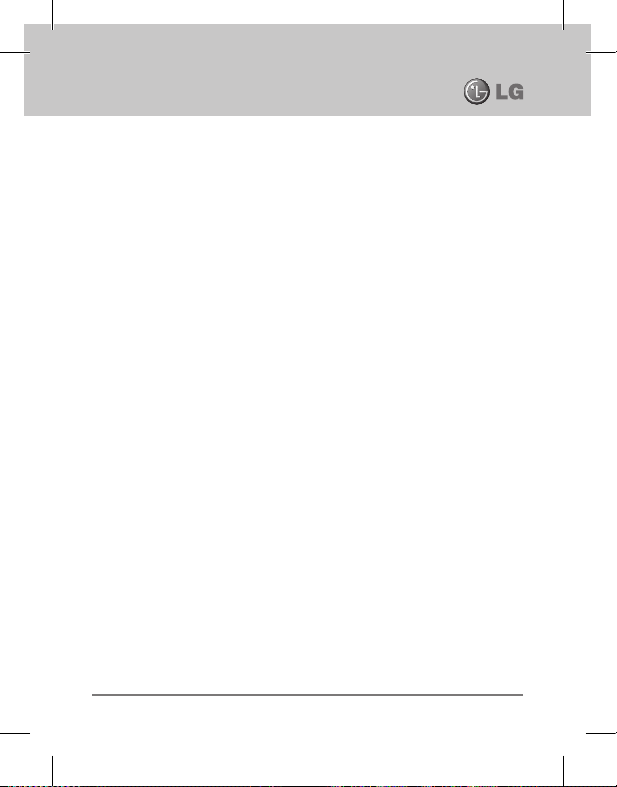
ÍNDICE
Gravador de voz ...........................................................................................
Navegador ........................................................................................................
LG World ..........................................................................................................
DEFINIÇÕES
Cong. Dual SIM ........................................................................................
Redes sem o e outras ..........................................................................
Som .................................................................................................................
Tela ..................................................................................................................
Local e segurança ....................................................................................
Meu local ........................................................................................................
Desbloqueio de tela ......................................................................................
Bloqueio do cartão SIM ..........................................................................
Senhas .............................................................................................................
Administração do dispositivo .......................................................................
Armazenamento de credenciais ....................................................................
Aplicativos .....................................................................................................
Contas e sincronização ..............................................................................
Congurações de sincronização geral .........................................................
Gerenciar contas .............................................................................................
Privacidade ....................................................................................................
Restaurar dados de fábrica ..........................................................................
Cartão SD e armazenamento do telefone ...............................................
Modo de conexão USB .................................................................................
Cartão SD ........................................................................................................
Armazenamento interno do telefone ...........................................................
Idioma e teclado .........................................................................................
Entrada e saída de voz ..............................................................................
Acessibilidade ................................................................................................
Data e hora ....................................................................................................
Sobre o telefone ...........................................................................................
Wi-Fi ................................................................................................................
Índice
5
59
59
61
62
62
64
64
65
65
65
65
65
65
66
66
66
66
67
67
67
67
67
67
67
68
68
69
69
69
70
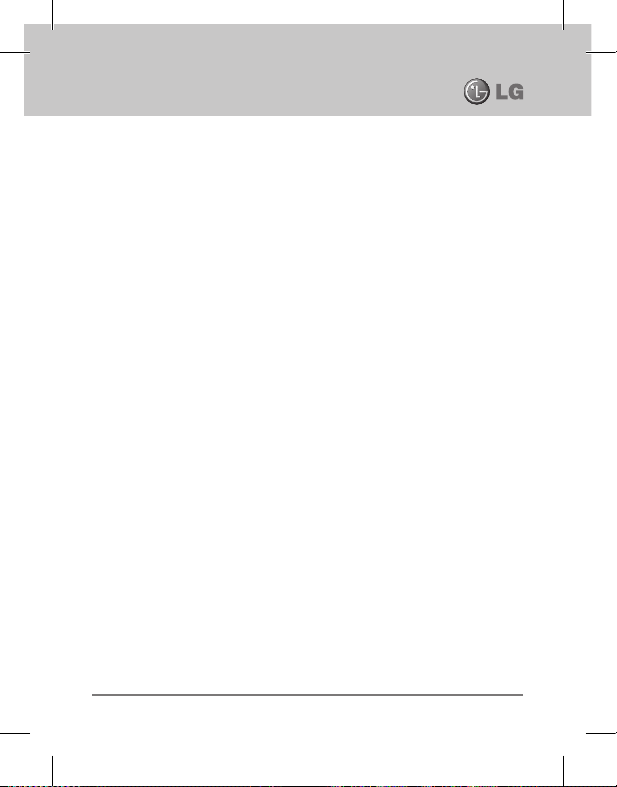
ÍNDICE
Ativando a rede Wi-FI ..................................................................................
Conectando-se a redes Wi-Fi .....................................................................
Compartilhando sua conexão de dados do telefone .......................................
Congurações do ponto de acesso Wi-Fi portátil e vínculo USB .................
Compartilhando dados e vínculo USB ........................................................
DivX Mobile .....................................................................................................
ACESSÓRIOS
Carregadores compatíveis ............................................................................
Fone de ouvido compatível ...........................................................................
Bateria compatível ...........................................................................................
Cabo de dados ..............................................................................................
TERMO DE GARANTIA LIMITADA
Termo de garantia limitada ..............................................................................
ESPECIFICAÇÕES TÉCNICAS
Especicações Técnicas LG-P698 ................................................................
Homologação ANATEL ...................................................................................
Resolução 506 - ANATEL .............................................................................
ENDEREÇOS
Endereços e Patentes ......................................................................................
REDE AUTORIZADA DE SERVIÇOS
Rede Autorizada de Serviços .........................................................................
Part number: MFL67441501
Índice
6
70
70
70
71
72
74
75
75
75
75
76
78
78
78
79
80
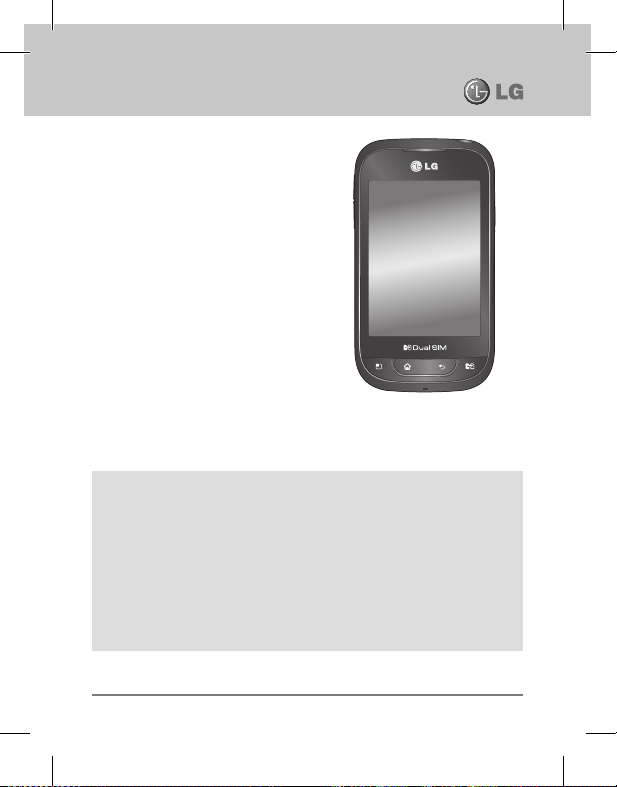
INTRODUÇÃO
INTRODUÇÃO
Parabéns pela compra do avançado
e compacto LG-P698, um aparelho
projetado para operar com a
mais nova tecnologia digital de
comunicação móvel.
INFORMAÇÕES IMPORTANTES
Este Manual do Usuário contém informações importantes
sobre o uso e operação deste telefone.
Leia com atenção todas as informações para obter o máximo
de aproveitamento e desempenho, além de evitar danos ou utilização incorreta do telefone. Quaisquer modicações ou alterações que não sejam expressamente aprovadas neste manual
do usuário, poderão anular a garantia deste equipamento.
O software do aparelho poderá variar em relação ao manual
dependendo da operadora e região.
Introdução
7
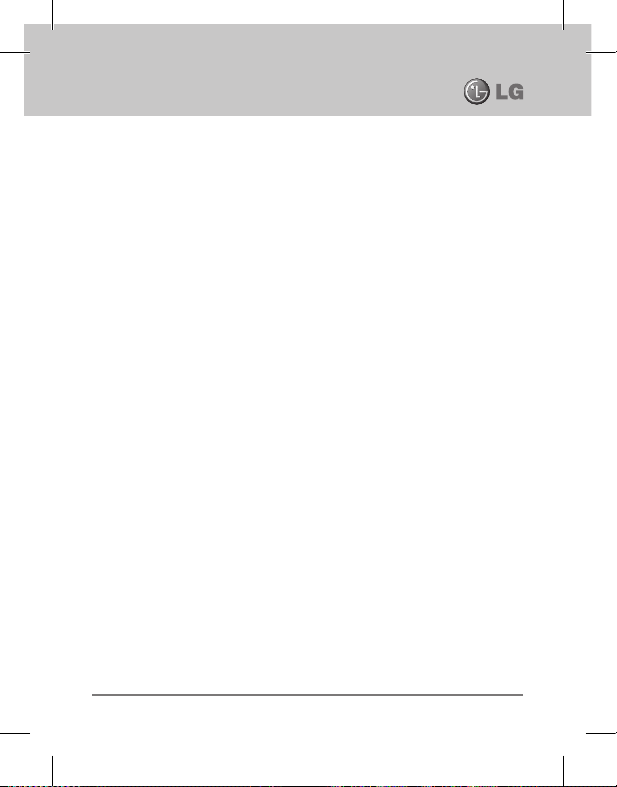
CUIDADOS GERAIS
EXPOSIÇÃO À ENERGIA DE RADIOFREQUÊNCIA
Este dispositivo cumpre as normas de exposição de RF, quando utilizado na posição normal junto ao ouvido ou quando posicionado a
pelo menos 2,5 cm de distância do corpo. Quando uma bolsa para
transporte, um clipe de cinto ou um suporte forem utilizados junto ao
corpo, não deverão conter metal e o dispositivo deverá ser colocado
a pelo menos 2,5 cm de distância do seu corpo. Para a transmissão
de arquivos ou mensagens, este dispositivo requer uma conexão de
qualidade à rede. Em alguns casos, a transmissão do arquivo de dados ou mensagens podem sofrer atraso até que uma conexão esteja
disponível.
Assegure-se de que as instruções de distância acima especicadas
serão seguidas até a conclusão da transmissão.
* O limite de SAR para dispositivos móveis utilizados pelos usuários
é de 2,0 watts/quilograma (W/kg), calculados sobre dez gramas de
tecido corporal. As normas incluem uma margem substancial de segurança para dar proteção adicional aos usuários e levar em conta
quaisquer variações nas medições. Os valores de SAR podem variar
dependendo dos requisitos nacionais e de acordo com a banda da
rede.
Cuidados gerais
8
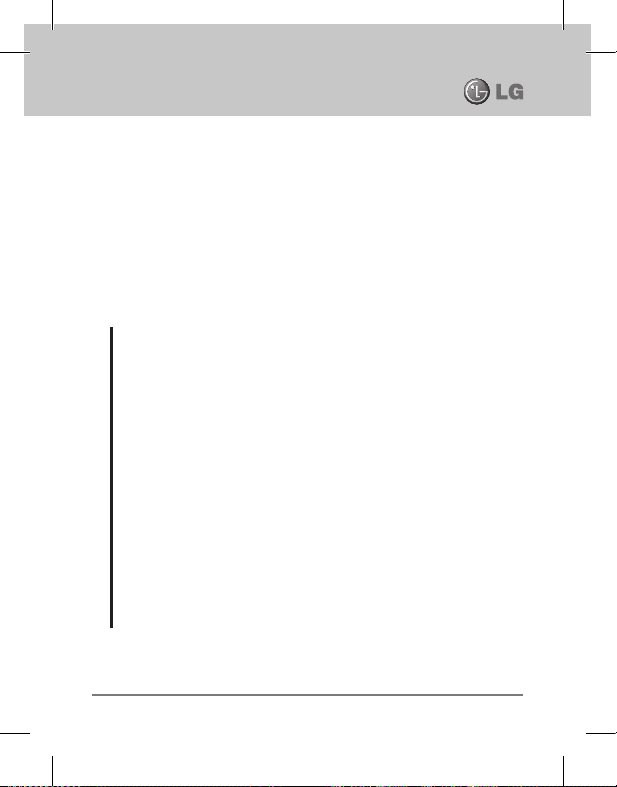
CUIDADOS GERAIS
BATERIA
Antes de utilizar o telefone, carregue a bateria por 3 horas até que ela
atinja a carga total.
Mantenha-a carregada enquanto não estiver usando o telefone. Deste
modo o aproveitamento dos tempos de conversação e espera serão
maiores.
CUIDADOS COM A BATERIA
Nunca utilize outra bateria que não a especicada pela LG
para este produto, pois o uso de uma bateria não especicada
poderá causar danos à mesma, ao telefone ou até mesmo
ocasionar explosão.
Não é necessário descarregar completamente a bateria antes
de recarregá-la. Esta bateria é composta por íons de Lítio e ao
contrário de outros tipos de baterias, não há o efeito memória, o
que poderia prejudicar seu desempenho.
Recarregue a bateria se ela não foi usada por um longo período
de tempo, para assegurar um bom desempenho com a máxima
capacidade de carga quando ela for utilizada novamente.
Não exponha a bateria em locais de grande umidade como:
banheiro ou sauna, em locais com altas temperaturas (mais de
60°C) ou diretamente à luz solar. Não desmonte, não incinere,
não provoque curto-circuito e nunca coloque uma bateria na
boca.
Cuidados gerais
9
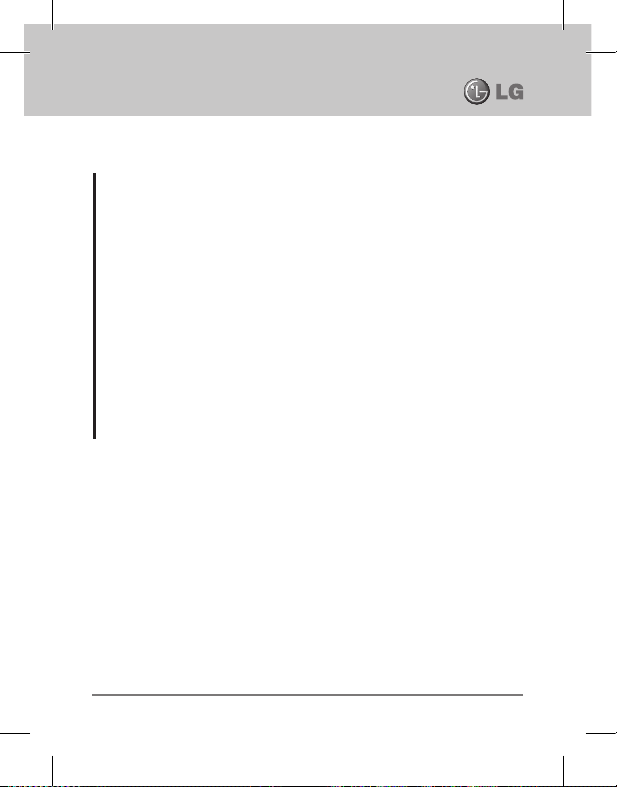
CUIDADOS GERAIS
CUIDADOS COM A BATERIA
Mantenha os contatos metálicos da bateria limpos (utilize um pano
seco).
Substitua a bateria quando ela não apresentar um desempenho
satisfatório. A bateria pode ser carregada centenas de vezes até
que precise ser substituída. Sua vida útil irá variar conforme as
condições de utilização e ambiente.
Se o telefone estiver com a iluminação sempre ligada, procurando
serviço ou sinal de torre, Wap, transmissão de dados e
sincronização ativados, o tempo de duração da bateria irá diminuir,
consequentemente o tempo de espera do telefone e conversação,
serão menores ou diminuirão.
Evite que os contatos metálicos da bateria encostem em objetos
de metal.
Cuidados gerais
10
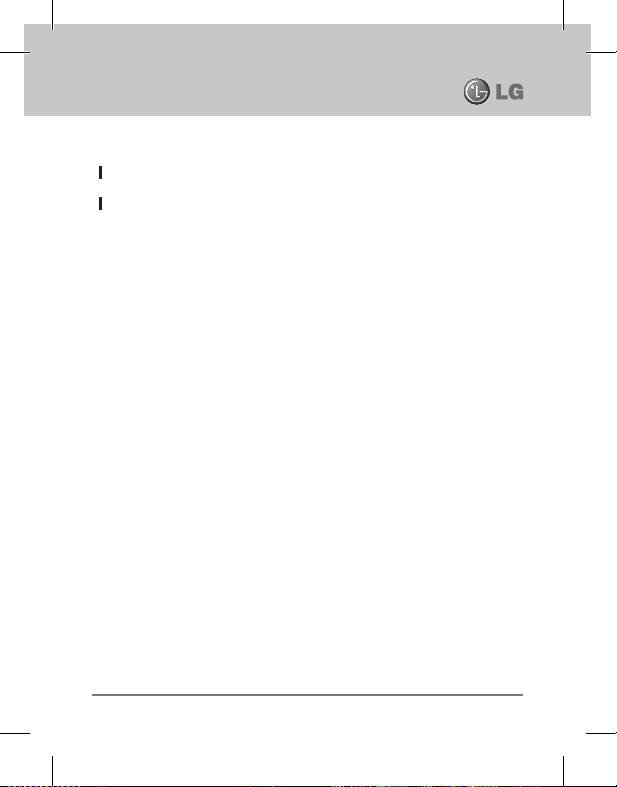
CUIDADOS GERAIS
DESCARTANDO A BATERIA
Deve-se reciclar ou descartar a bateria de modo adequado.
Não descarte sua bateria incinerando-a ou jogando-a em locais
com materiais tóxicos ou líquidos inamáveis.
NÍVEL DE CARGA DA BATERIA
Quando o nível de carga da bateria car baixo, o sensor de bateria
fraca irá alertá-lo.
Se o nível de carga da bateria car muito baixo, o telefone se
desligará automaticamente e qualquer função em andamento não
será salva (armazenada).
Cuidados gerais
11
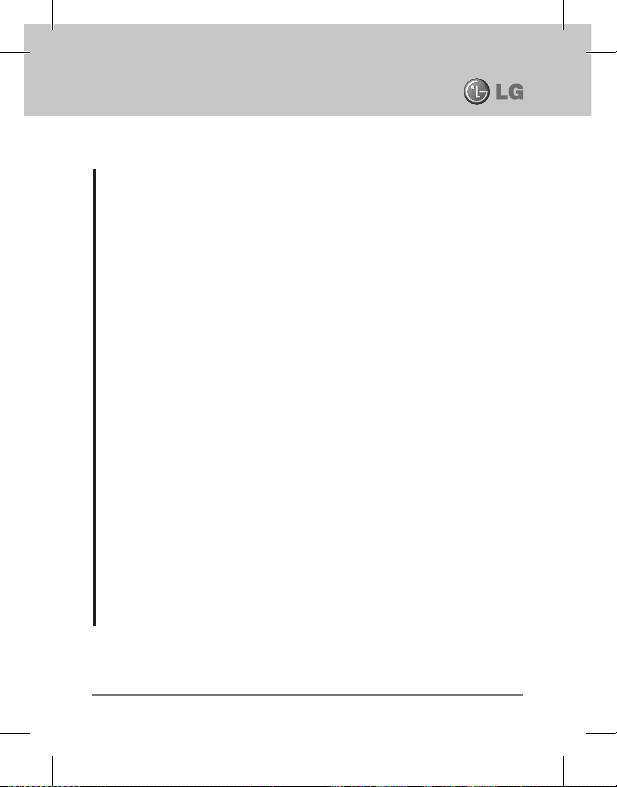
CUIDADOS GERAIS
PRECAUÇÕES COM O CARREGADOR (ADAPTADOR)
Carregue o telefone com o adaptador AC inserido em tomadas
com tensão de 110 V ou 220 V.
Carregue apenas baterias recarregáveis de íons de Lítio. Outros
tipos de baterias podem queimar, causando ferimentos e danos.
Carregue a bateria com o carregador (adaptador) em condições
normais de temperatura ambiente. O carregador (adaptador)
destina-se somente à utilização em ambiente fechado.
Não exponha o carregador (adaptador) diretamente à luz solar,
nem o use em um local com alto nível de umidade, como o
banheiro.
Desconecte o carregador (adaptador) durante uma tempestade
para evitar choques elétricos ou fogo.
Não utilize o telefone celular em áreas potencialmente explosivas,
pois o telefone poderá gerar faíscas.
Não deixe seu telefone em locais sujeitos à poeira excessiva e
mantenha o o do carregador (adaptador) o mais longe possível
de fontes de calor.
Desconecte o carregador (adaptador) para a limpeza do telefone e
do o. A limpeza deve ser feita com uma anela limpa e seca, sem
qualquer tipo ou resíduo de produtos de limpeza.
Cuidados gerais
12
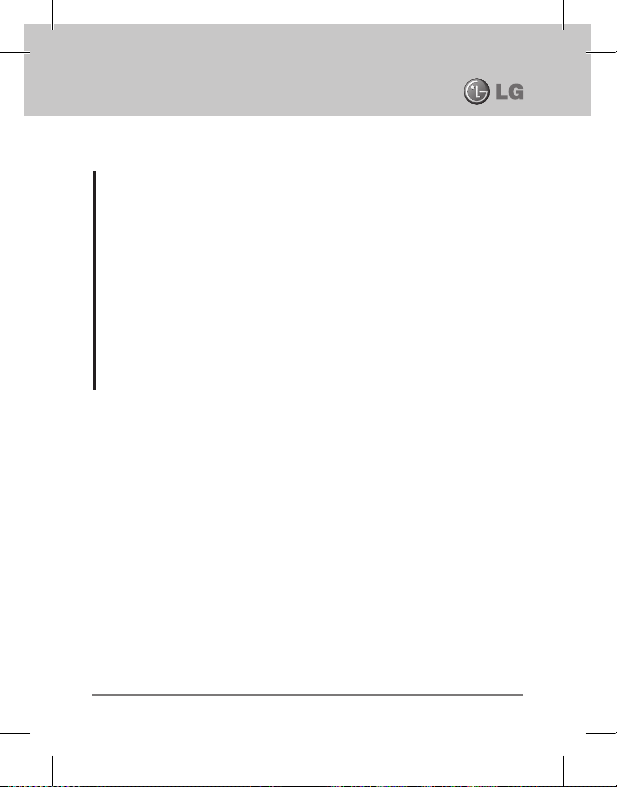
CUIDADOS GERAIS
PRECAUÇÕES COM O CARREGADOR (ADAPTADOR)
Sempre que for utilizar o carregador (adaptador), conecte
rmemente o plug. Um plug mal conectado pode acarretar
aquecimento excessivo ou fogo.
Para evitar choque elétrico ou fogo, não coloque sobre o o
do carregador (adaptador) objetos pesados, não faça cortes,
emendas, dobras, não torça, puxe ou estique.
Não faça ou receba chamadas enquanto o telefone estiver
carregando, pois poderá ocorrer choque elétrico.
Não exponha o telefone à vibração forte, solavancos, choques ou
impactos.
Cuidados gerais
13
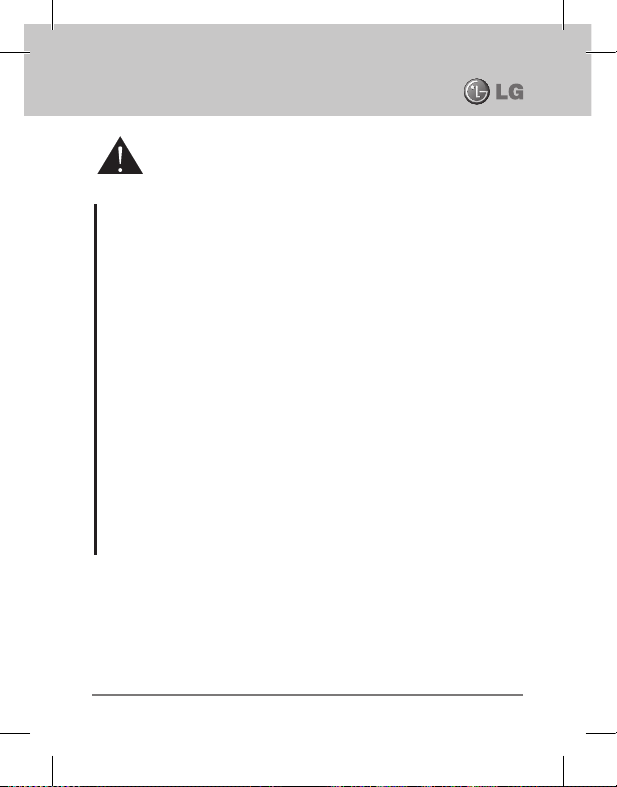
CUIDADOS GERAIS
CUIDADOS
Para reduzir o risco de incêndio ou choque elétrico, não exponha
este produto à umidade ou chuva.
Nunca coloque seu telefone em um forno de microondas, pois isto
vai fazer com que a bateria exploda.
Quando não estiver utilizando o seu telefone celular mantenha-o
em um lugar seguro.
Somente pessoal autorizado deve reparar o telefone e seus
acessórios. Instalações ou reparos decientes podem causar
acidentes e consequentemente anular a garantia.
Não utilize o telefone celular em áreas onde for proibido o seu uso.
(Ex.: aviões, hospitais e postos de gasolina).
Não exponha o telefone celular às altas temperaturas.
Não molhe o seu telefone celular. Se isto ocorrer, desligue-o
imediatamente e retire a bateria. Se o aparelho estiver inoperante,
encaminhe-o a um centro de Serviço Autorizado LG.
Cuidados gerais
14
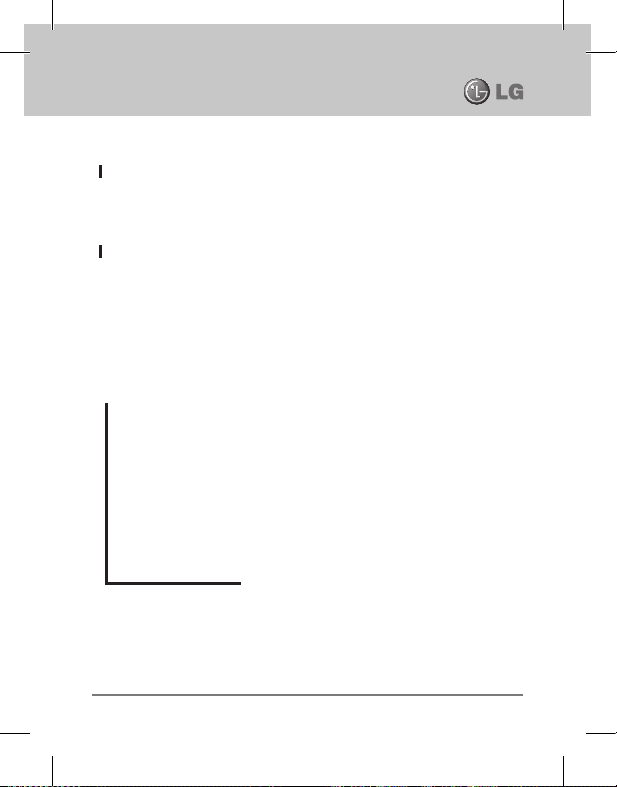
CUIDADOS GERAIS
DICAS DE SEGURANÇA NO TRÂNSITO
O seu telefone celular lhe dá a poderosa capacidade de se comunicar por voz a qualquer momento e em qualquer lugar. Porém,
importantes responsabilidades devem acompanhar o uso dos telefones celulares e devem ser de conhecimento dos usuários.
Verique as leis e regulamentos em vigor sobre o uso de telefones
móveis nas áreas onde você normalmente dirige. Cumpra sempre
essas leis. Preste muita atenção ao dirigir veículos, dirigir com
segurança é a sua principal responsabilidade.
INDICAÇÃO DE DECIBÉIS
Evite o uso prolongado do aparelho com intensidade sonora
superior a 85 decibéis, pois isto poderá prejudicar a sua audição.
Um caminhão por exemplo emite em média 90 decibéis e um
aspirador de pó grande emite cerca de 80 decibéis.
Para estabelecer um nível de áudio seguro, recomendamos
ajustar o volume a um nível baixo e em seguida aumentar
lentamente o som até poder ouví-lo confortavelmente e sem
distorções.
Também recomendamos evitar a exposição prolongada a ruídos
muito altos.
Cuidados gerais
15
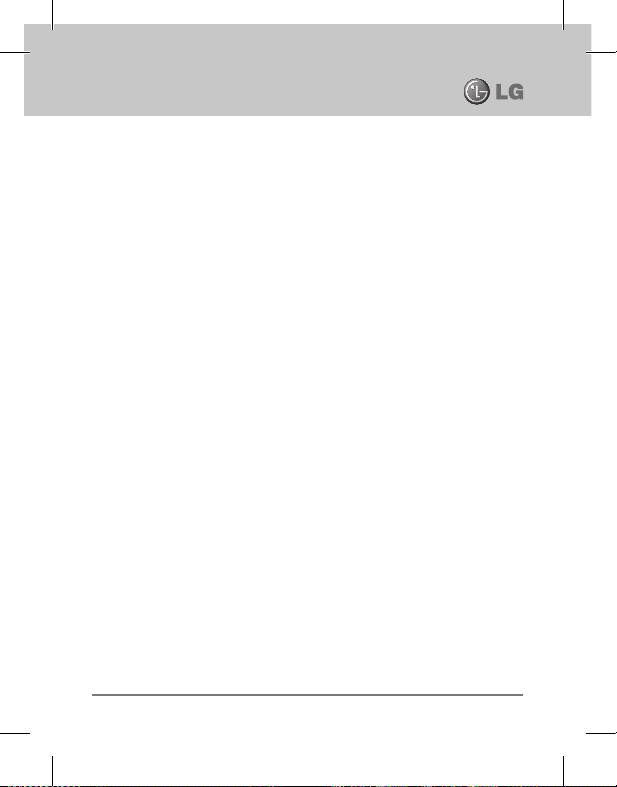
AVISO IMPORTANTE
Verique se os problemas encontrados em seu telefone estão descritos nesta seção, antes de levá-lo ao serviço autorizado.
1. Memória do telefone
Quando o espaço disponível na memória do seu telefone for insuciente, o telefone cará impossibilitado de receber novas mensagens.
Disponibilize espaço na memória do telefone apagando alguns arquivos, tais como aplicativos ou mensagens.
Para gerenciar aplicativos
1 Na tela inicial, toque a guia Aplicativos e selecione Denições >
Aplicativos > Gerenciar aplicativos.
2 Quando todos os aplicativos aparecerem na tela após escolhida uma
das abas, toque no aplicativo que deseja remover os dados.
3 Toque Limpar dados e toque OK para remover dados do aplicativo
desejado.
2. Otimizando a duração da bateria
Você pode prolongar a duração da bateria entre as recargas desativando recursos não necessários. Você também pode monitorar como os
aplicativos e os recursos do sistema consomem a energia da bateria.
Para prolongar a duração da bateria
- Desligue as comunicações por rádio que você não estiver utilizando.
Para desligar ou ligar Wi-Fi, Bluetooth, etc, selecione na tela inicial a
guia Aplicativos > Denições > Redes sem o e outras.
- Reduza o brilho da tela e dena a intensidade de iluminação desejada.
- Se for necessário, desative a sincronização automática para o
Gmail, Calendário, Contatos e outros aplicativos.
- Nota! Alguns aplicativos baixados podem causar diminuição na duração da bateria.
Para vericar o nível de carga da bateria
1 Na tela inicial, toque a guia Aplicativos e selecione Denições >
Aplicativos > Gerenciar aplicativos.
2 O estado da bateria e nível são exibidos na parte superior da tela.
Aviso importante
16
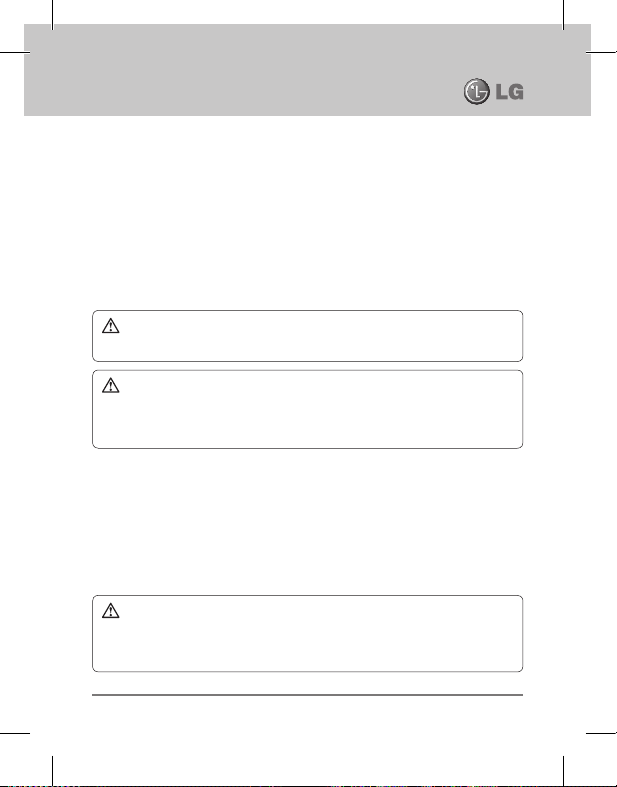
AVISO IMPORTANTE
Para monitorar e controlar o consumo da bateria
1 Na tela inicial, toque Aplicativos e selecione Denições > Sobre
o telefone > Uso da bateria.
2 Na parte superior da tela é exibido o tempo de uso da bateria. Tam-
bém é exibido na tela, uma lista de aplicativos ou serviços que utilizam a energia da bateria, do maior para o menor uso.
3. Sistema operacional livre
Se você instalar um sistema operacional livre em seu aparelho, e não
utilizar o sistema operacional fornecido pelo fabricante, isso poderá
causar um mau funcionamento no telefone.
AVISO
do fornecido pelo fabricante, o aparelho perderá a cobertura da garantia.
aplicativos de fontes seguras, como o Android Market. Se alguns
aplicativos não forem corretamente instalados no aparelho, poderá não
funcionar corretamente ou ocorrer um erro grave.
4. Utilizando o padrão de desbloqueio
Dena o padrão de desbloqueio de tela para garantir a segurança do
seu telefone. Será exibida uma tela com pontos que guiarão você na
criação de um desenho padrão de desbloqueio.
ATENÇÃO! Antes de denir um padrão de desbloqueio, você precisará
criar uma conta do Gmail.
Para denir o padrão de desbloqueio, selecione Aplicativos no menu,
toque Denições > Contas e sincronização > Adicionar conta.
Se você instalar e utilizar um Sistema Operacional diferente
AVISO
Para proteger seu telefone e dados pessoais, baixe apenas
AVISO
desbloqueio denido. Você possui 5 tentativas para inserir o seu Padrão
de desbloqueio. Após utilizar todas as 5 tentativas, é possível tentar
novamente depois de 30 segundos.
Aviso importante
É muito importante que você se lembre o padrão de
17
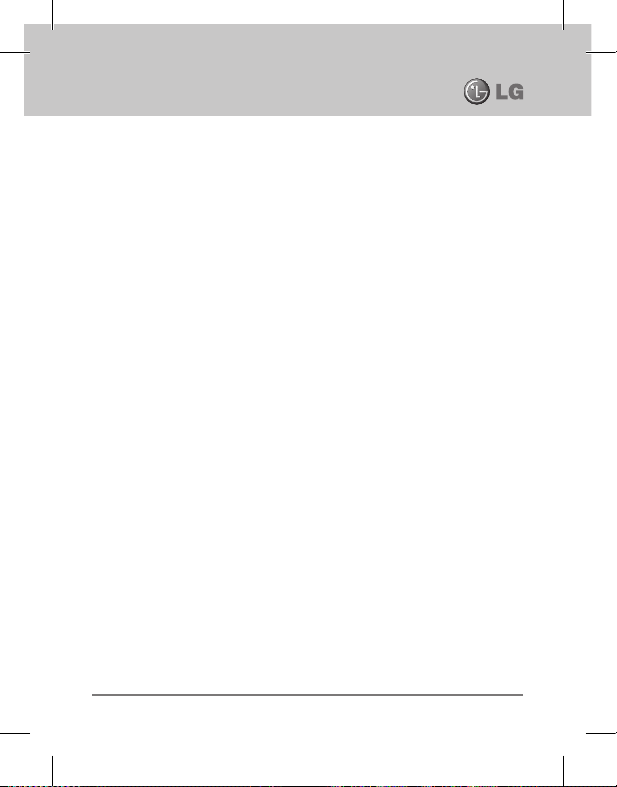
AVISO IMPORTANTE
5. Utilizando o reiniciar completo
Para restaurar à condição original, utilize o reiniciar completo para inicializar o telefone.
Quando o telefone estiver desligado, pressione e segure a tecla Tela
inicial + tecla de Volume para baixo + tecla Ligar/Desligar por mais
de dez segundos. Quando a tela exibir o logotipo da LG, solte a tecla
Ligar/Desligar.
Após a tela exibir a tela de reiniciar completo, solte as outras teclas.
Deixe o seu telefone por pelo menos um minuto enquanto ele executa
o reiniciar completo e, então, seu telefone será ligado.
ATENÇÃO! Se você executar um reiniciar completo, todos os aplicativos e dados do usuários serão apagados. Isso não pode ser revertido.
Lembre-se de fazer uma cópia de segurança dos dados importantes
antes de realizar um reiniciar completo.
6. Conectando-se a redes Wi-Fi
Para utilizar o Wi-Fi no seu telefone, acesse um ponto de acesso sem
o, ou “hotspot”. Alguns pontos de acesso estão abertos e você precisa apenas conectar-se a eles. Outros pontos você necessitará de
senha para estabelecer a conexão.
Desligue o Wi-Fi quando não estiver utilizando para aumentar a duração da bateria.
Para ativar o Wi-Fi e conectar-se a uma rede Wi-Fi
1 Na tela inicial, toque a guia Aplicativos e selecione Denições >
Redes sem o e outras > Cong. de Wi-Fi.
2 Toque Wi-Fi para ativá-lo e iniciar a busca por redes Wi-Fi disponí-
veis.
- Uma lista de redes Wi-Fi disponíveis é exibida em Cong. de Wi-Fi.
Redes seguras são indicadas por um ícone de cadeado.
3 Toque em uma rede para conectar-se.
- Se a rede for aberta, você será solicitado a conrmar se deseja
conectar-se a esta rede tocando Conectar.
Aviso importante
18
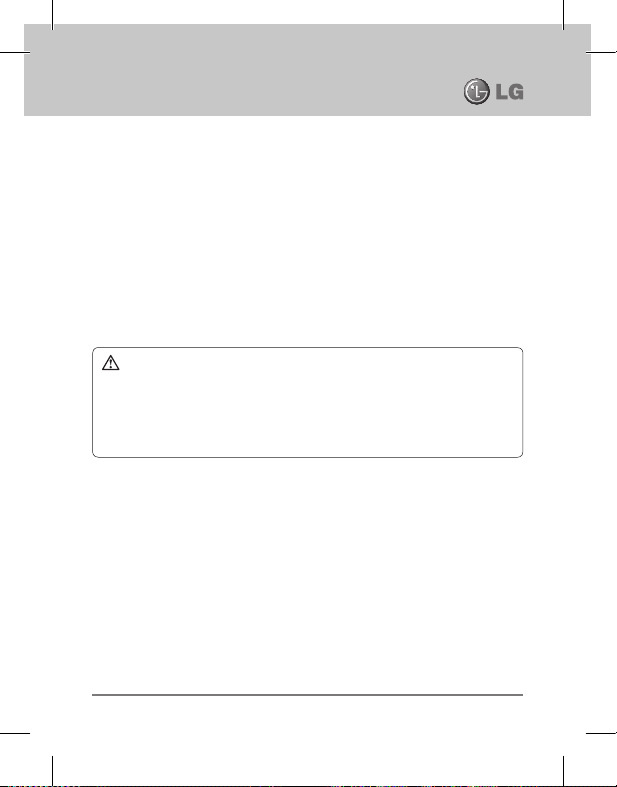
AVISO IMPORTANTE
- Se a rede for segura, você será solicitado a digitar uma senha ou
outras credenciais. (Verique mais detalhes com sua operadora de
rede).
4 A barra de estado exibe o ícone com o estado Wi-Fi .
7. Utilizando o cartão microSD
Imagens, músicas e vídeos, podem ser salvos somente na memória
externa.
Antes de utilizar a câmera, você precisará inserir um cartão de memória microSD no telefone.
Sem um cartão de memória inserido, não será possível salvar as imagens e os vídeos que você zer.
AVISO
telefone estiver ligado, pois poderá causar danos no cartão de memória
e no telefone; os dados armazenados no cartão de memória poderão
car corrompidos. Para remover o cartão de memória com segurança,
na tela inicial, toque a guia Aplicativos > Denições > Cartão SD e
armazenamento do telefone > Desativar cartão SD.
8. Abrindo e alternando aplicativos
A função Multitarefas com o Android é fácil, porque os aplicativos
abertos continuam em execução mesmo ao abrir um novo. Não há
necessidade de encerrar um aplicativo antes de abrir outro. Use e alterne entre vários aplicativos abertos. O Android gerencia cada aplicativo, parando e iniciando-o conforme necessário, para garantir que os
aplicativos ociosos não consumam os recursos desnecessariamente.
Para parar o aplicativo em uso
1 Na tela inicial, toque a guia Aplicativos e selecione Denições >
Aplicativos > Gerenciar aplicativos.
2 Selecione o aplicativo desejado e toque Forçar interrupção, para pa-
rar de usá-lo.
Aviso importante
Não insira ou remova o cartão de memória quando o
19
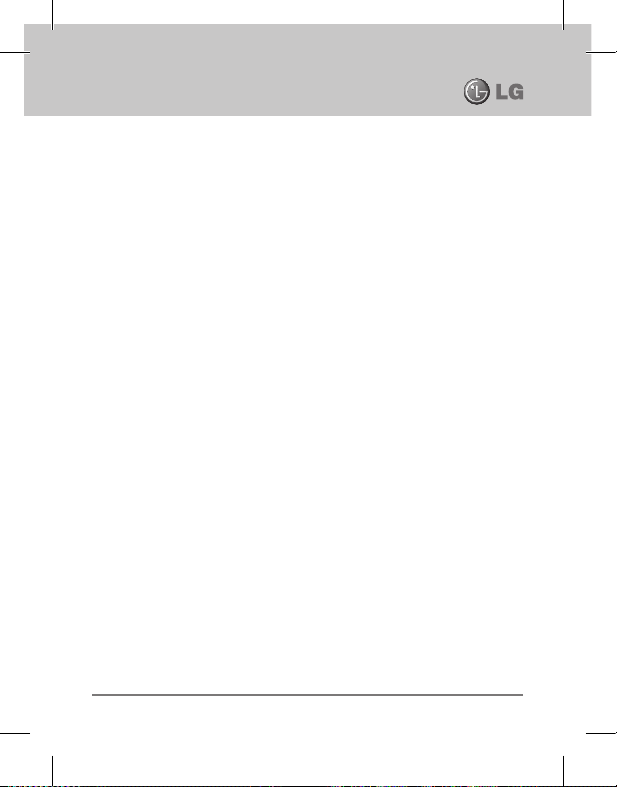
AVISO IMPORTANTE
9. Desbloqueando a tela
Sua tela poderá car escura se não for tocada por um período de tempo. Para desbloquear sua tela LCD, pressione o botão Liga/Desliga na
parte superior do telefone e, então, toque a tela e arraste-a para cima,
utilize o Padrão de desbloqueio ou digite a senha correspondente.
10. Segurando o telefone da forma correta
Segure o telefone da forma correta. O LG-P698 possui uma antena
interna. Tenha cuidado para não riscar ou danicar a parte traseira inferior do telefone, pois poderá causar perda de desempenho. Ao realizar/
receber chamadas ou enviar/receber dados, evite segurar na parte
inferior do telefone onde a antena está localizada. Isso pode afetar a
qualidade da chamada.
11. Quando a tela congela
Se o telefone parar de responder aos comandos do usuário ou a tela
congelar:
Remova a bateria, insira-a novamente e ligue o telefone. Se ainda assim não funcionar, contate o serviço autorizado.
Aviso importante
20
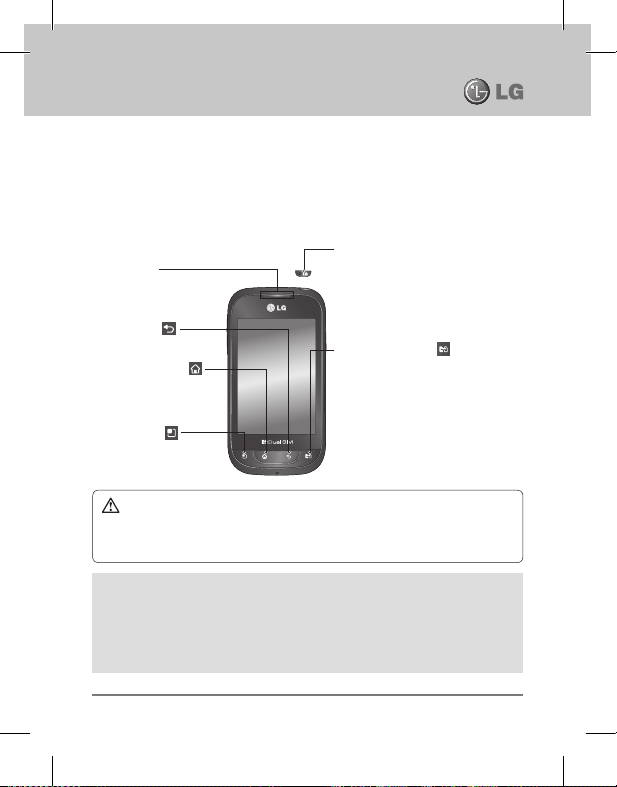
CARACTERÍSTICAS DO LG-P698
PARTES DO APARELHO
Visão frontal
Para ligar o telefone, pressione e segure a tecla Ligar/Desligar por 3
segundos. Para desligar o telefone, pressione e segure a tecla Ligar/
Desligar por 3 segundos e toque Desligar > OK.
Tecla Ligar/Desligar/Bloquear
Alto-falante
Tecla Voltar
- Retorna à tela anterior.
Tecla Tela inicial
- Toque para voltar à
tela inicial a partir de
qualquer tela.
Tecla Menu
- Toque para verificar
as opções disponíveis.
- Pressione e segure por 3
segundos para ligar ou desligar
o telefone.
- Pressione uma única vez e de
forma rápida para bloquear ou
desbloquear a tela.
Tecla alternar SIM
(Seleção de SIM1 e SIM2)
- Pressione para alterar o SIM ativo.
O SIM atual é exibido no indicador e
será utilizado para realizar chamadas
ou enviar mensagens.
- Pressione e segure para ir à
Configurações de SIM duplo.
AVISO
poderá danicar o LCD e a funcionalidade de toque na tela. Não cubra
o sensor de proximidade com película protetora ou capa. Isto poderá
causar um mau funcionamento do sensor.
NOTA: Sensor de proximidade
Ao receber e realizar chamadas, o sensor de proximidade desliga automaticamente a luz de fundo e bloqueia o teclado de toque, enquanto
o telefone estiver perto da sua orelha. Isso extende a vida da bateria e
evita que o teclado de toque seja ativado involuntariamente durante as
chamadas.
Características do LG-P698
Colocar um objeto pesado ou sentar sobre o telefone
21
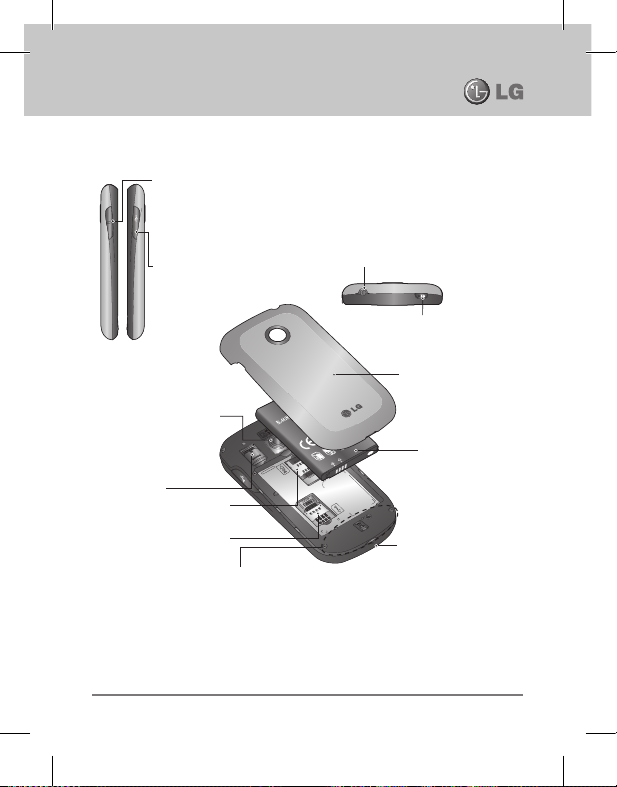
CARACTERÍSTICAS DO LG-P698
Visão lateral e traseira
Teclas de volume
- Na tela inicial: ajusta o volume da campainha.
- Durante uma chamada: ajusta o volume de uma chamada.
- Ao reproduzir uma música: ajusta o volume da música.
Entrada para
Carregador/
Cabo USB
Lente da câmera
Conector para fone de ouvido
Tecla Ligar/Desligar/Bloquear
Tampa traseira
Compartimento do
cartão de memória
micro SD
Compartimento
do cartão SIM2
Compartimento
do cartão SIM1
Antena interna
Características do LG-P698
Bateria
Microfone
22
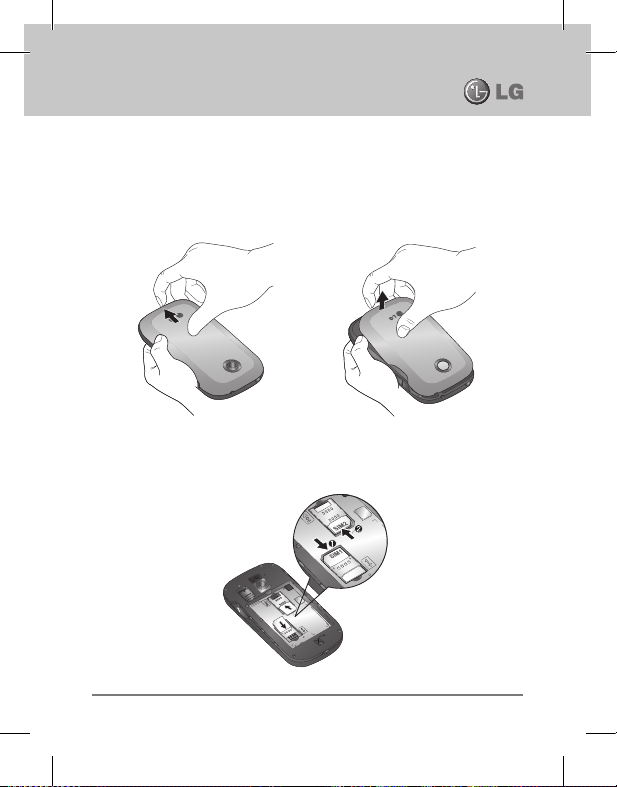
INSTALAÇÃO
INSERINDO O CARTÃO SIM E A BATERIA
1 Para remover a tampa traseira, segure rmemente o telefone em
sua mão. Com a outra mão, pressione rmemente para baixo o
centro da tampa traseira, enquanto remove a tampa com o dedo
indicador pela parte inferior.
2 Insira o cartão SIM em seu compartimento com os contatos dourados
voltados para baixo. Para removê-lo, puxe-o suavemente no sentido
inverso.
Instalação
23

INSTALAÇÃO
3 Insira primeiro a parte inferior da bateria na parte inferior do comparti-
mento. Certique-se de que os contatos dourados da bateria estejam
alinhados com os terminais do aparelho. Pressione a parte superior
da bateria para baixo até encaixá-la no espaço.
4 Insira a tampa traseira no telefone.
CARREGANDO O TELEFONE
Abra a tampa de entrada do carregador na lateral do seu LG-P698.
Insira o carregador e conecte-o a uma tomada. Seu aparelho deverá
ser carregado até que o ícone de bateria carregada apareça na
tela.
Instalação
24

INSTALAÇÃO
NOTA
A bateria deverá estar completamente carregada inicialmente para que
sua vida útil seja maior.
CARTÃO DE MEMÓRIA EXTERNA
Para armazenar arquivos multimídia, como imagens capturadas pela câmera do aparelho, você deve inserir um cartão de memória.
Inserindo o cartão de memória
1 Desligue o telefone antes de inserir ou remover o cartão de memória.
Remova a tampa traseira.
Instalação
25

INSTALAÇÃO
2 Abra a proteção do compartimento e insira o cartão de memória no
compartimento. Certique-se de que os contatos dourados estejam
voltados para baixo.
3 Feche a proteção do compartimento.
Instalação
26

INSTALAÇÃO
AVISO
telefone estiver ligado, pois poderá causar danos no cartão de memória
e no telefone; os dados armazenados no cartão de memória poderão
car corrompidos.
Formatando o cartão de memória
Seu cartão de memória pode já estar formatado. Caso não esteja,
você deverá fazê-lo antes de começar a usá-lo.
NOTA
Todos os arquivos serão apagados durante a formatação, verique sua
memória externa antes de formata-la.
1 Na tela inicial, toque a guia Aplicativos para abrir o menu.
2 Toque Denições > Cartão SD e armazenamento do telefone e
selecione Apenas armazenamento massivo.
3 Toque Desativar cartão SD.
4 Toque Apagar cartão SD e conrme sua escolha.
5 Se você denir um padrão de bloqueio, insira-o e selecione Apagar
tudo. O cartão será formatado e estará pronto para uso.
NOTA
Se existir conteúdo no seu cartão de memória, a estrutura da pasta poderá ser diferente após formatar, uma vez que todos os arquivos serão
apagados.
Instalação
Não insira ou remova o cartão de memória quando o
27

TELA INICIAL
Dicas de toque na tela
Aqui estão algumas dicas de como navegar no seu telefone.
Toque - Para escolher um menu/opção ou abrir um aplicativo.
Toque e segure - Para abrir um menu de opções ou selecionar um
objeto que você deseja mover.
Mova - Para percorrer uma lista ou mover-se lentamente, mova o
dedo sobre a tela.
Deslize - Para percorrer uma lista ou mover-se rapidamente, deslize
o dedo sobre a tela (deslize e solte rapidamente).
NOTA
4 Para selecionar um item, toque no centro do ícone.
4 Não pressione fortemente a tela; a tela é sensível o suciente para
funcionar com um leve e rme toque.
4 Utilize a ponta do seu dedo para tocar a opção desejada. Cuidado para
não tocar quaisquer outras teclas.
Bloqueando o telefone
Quando você não estiver utilizando o telefone, pressione a tecla Ligar/Desligar/Bloquear, para bloquear o telefone. Isso evita que qual-
quer tecla seja pressionada ou tocada acidentalmente.
Além disso, se você não usar o telefone por um tempo, a tela inicial ou
outra tela que você estiver visualizando, será substituída pela tela de
bloqueio, para preservar a bateria.
NOTA
Se quaisquer programas estiverem em execução ao denir o padrão de
desbloqueio, eles podem ainda continuar em andamento no modo de bloqueio. Recomenda-se sair de todos os programas antes de entrar no modo
de bloqueio, para evitar custos desnecessários. (Por exemplo, chamada
telefônica, acesso a web e comunicação de dados).
Denir um padrão de desbloqueio: Você pode desenhar o seu próprio padrão de desbloqueio, ligando os pontos. Se você denir um
padrão, a tela do telefone irá bloquear. Para desbloquear o telefone,
desenhe na tela o padrão denido.
Tela inicial
28

TELA INICIAL
ATENÇÃO! Antes de denir um padrão de desbloqueio, você precisa-
rá criar uma conta do Gmail.
ATENÇÃO! Se houver mais de 5 erros no desenho do padrão de desbloqueio, você não poderá desbloquear o telefone. Neste caso, suas
informações pessoais e dados baixados serão apagados.
Desbloqueando a tela
Para ligar a tela, pressione a tecla Ligar/Desligar/Bloquear. A tela de
bloqueio aparecerá. Toque e deslize seu dedo sobre a tela, de baixo
para cima, para desbloqueá-la.
Modo silencioso
Na barra de noticações, toque para virar .
Tela inicial
Deslize seu dedo para esquerda ou direita para visualizar os painéis.
Você também pode personalizar cada painel com widgets, que são atalhos para seus aplicativos favoritos, pastas e papéis de parede.
NOTA
Algumas imagens ou ícones da tela podem variar dependendo da operadora escolhida.
Na tela inicial, você pode visualizar as teclas rápidas na parte inferior da
tela. As teclas rápidas proporcionam fácil acesso as funções que você
mais utiliza, basta um toque.
Tela inicial
29

TELA INICIAL
4Toque Discar para abrir o teclado de discagem para realizar uma
chamada.
4Toque Contatos para abrir seus contatos.
4Toque Mensagens para acessar o menu Mensagens. A partir daqui
você pode criar uma nova mensagem.
4Toque Aplicativos na parte inferior da tela. A partir daqui, você pode
visualizar todos os seus aplicativos instalados. Para abrir o aplicativo
desejado, basta tocar o ícone na lista.
NOTA
Aplicativos pré-instalados podem ser diferentes dependendo do software
do telefone ou da operadora de serviços.
Adicionando widgets na sua tela inicial
Você pode personalizar sua tela inicial adicionando atalhos, widgets
ou pastas. Para uma maior comodidade ao usar o telefone, adicione
widgets na tela inicial.
Para adicionar um ícone na sua tela inicial:
1 Na tela inicial, pressione a tecla Menu e selecione Adicionar. Ou
toque e segure um local vazio da tela inicial.
2 No menu Modo editar, toque no tipo de item que você deseja adi-
cionar.
3 Por exemplo, toque Pastas a partir da lista.
4 Você verá o ícone de uma nova pasta na tela inicial. Arraste-o para
o local desejado no painel desejado e solte o dedo da tela.
DICA!
Para adicionar um ícone de aplicativo para a tela inicial a partir
do menu Aplicativos, toque e segure o aplicativo que deseja adicionar.
Para remover um ícone de aplicativo da sua tela inicial:
1 Toque e segure o ícone que deseja apagar.
2 Arraste e solte o ícone do aplicativo para o ícone da lixeira .
Tela inicial
30

TELA INICIAL
GPS
Bluetooth
Wi-Fi
Perfil
NOTA
Você não pode apagar aplicativos pré-instalados. (Apenas os ícones
podem ser apagados da tela).
Acessando um aplicativo utilizado recentemente
1 Toque e segure a tecla Tela inicial . A tela irá exibir uma janela
com os ícones de aplicativos utilizados recentemente.
2 Toque o ícone desejado para abrir o aplicativo. Ou, toque a tecla
Voltar para retornar ao aplicativo atual.
Utilizando Dual SIM
Quando dois cartões SIM são inseridos em seu telefone, as informações dos cartões são exibidas na barra de noticações. Ao pressionar
a tecla Alternar SIM, o cartão SIM ativo atualmente é alterado.
NOTA
- Se apenas um cartão SIM estiver inserido ou um SIM estiver desligado,
alternância de SIM não estará disponível, e a tecla Alternar SIM não terá
nenhuma ação quando pressionada.
- Durante uma chamada, envio de mensagem ou uso de um serviço de
dados, o outro cartão SIM poderá ser exibido como 'Sem rede' devido ao
estado do serviço de rede.
AVISO
poderá consumir mais energia da bateria.
Se você estiver fora da área de serviço, seu aparelho
Barra de noticações
A barra de noticações encontra-se no topo da tela.
Tela inicial
31
3G

TELA INICIAL
Toque e deslize a barra de noticações para baixo com seu dedo para
abri-la.
Ou, na tela inicial, toque a tecla Menu e selecione Noticações. A
partir daqui, é possível vericar e gerenciar o estado do Wi-Fi, Bluetooth, GPS, bem como outras noticações.
Barra de estado
A barra de estado utiliza diferentes ícones para exibir informações
como a intensidade do sinal, novas mensagens e a duração da bateria, bem como se o Bluetooth está ativo e se possui conexão de
dados.
Na tabela a seguir, está a descrição de alguns dos ícones que são
exibidos na tela do aparelho.
(Barra de estado)
Ícone Descrição
Sem cartão SIM
Sem sinal
Modo avião
Conectado para uma rede Wi-Fi
Tela inicial
32

TELA INICIAL
Ícone Descrição
Fone de ouvido
Chamada em andamento
Chamada em espera
Viva-voz ativado
Bluetooth ativo
Alerta/Notificação do sistema
Alarme
Novo correio de voz
Modo vibratório
Bateria cheia
Bateria carregando
Entrada e saída de dados / Rede de dados padrão
Baixando dados
Carregando dados
Recebendo dados de localização a partir do GPS
Atualização de dados
Reproduzindo música
Ponto de acesso Wi-Fi portátil ativado
Obs: Alguns ícones podem ser diferentes ou não estarem disponíveis dependendo da operadora escolhida ou da versão de software
do aparelho.
Tela inicial
33

TELA INICIAL
Teclado virtual
Você também pode inserir texto utilizando o teclado virtual. O teclado
virtual é exibido automaticamente na tela quando você precisa digitar
um texto. Para exibir o teclado manualmente, basta tocar em um campo de texto onde deseja inserir um texto.
Utilizando o teclado e inserindo texto
- Toque uma vez para deixar a próxima letra que você digitar em
maiúscula. Toque duas vezes para deixar todas as letras em maiúscula.
- Toque para alternar o teclado entre números e símbolos. Toque
e segure para exibir o menu de congurações.
- Toque para visualizar ou pressione e segure para alte rar o idioma
de escrita.
- Toque para inserir um emoticon ao escrever uma mensagem.
- Toque para inserir um espaço.
- Toque para criar uma nova linha no campo de mensagem.
- Toque para apagar o caractere anterior.
- Toque para ocultar o teclado virtual.
Congurando uma conta do Google
Ao abrir um aplicativo do Google no seu telefone, pela primeira vez,
você será solicitado a conectar-se com sua conta do Google existente. Se você não possui uma conta do Google, será necessário criar
uma.
Criando uma conta Google
1 Na tela inicial, toque Aplicativos , para abrir o menu de aplicati-
vos.
2 Toque Gmail e selecione Avançar/Próxima > Criar, para iniciar o
assistente de conguração Gmail.
Tela inicial
34

TELA INICIAL
3 Toque em um campo de texto para abrir o teclado e digite seu nome
e o nome de usuário para sua conta do Google.
4 Ao terminar de digitar as informações, toque em Próxima. O telefone
irá se comunicar com os servidores do Google e vericar a disponibilidade do nome de usuário.
5 Digite e conrme sua senha. Em seguida, siga as instruções e insira
as informações solicitadas e opcionais sobre a conta. Espere enquanto o servidor cria sua conta.
Acessando sua conta Google
1 Digite seu endereço de e-mail e senha e, então, toque Fazer login.
Espere para logar.
2 Após logar, você pode utilizar o Gmail e tirar vantagens dos servi-
ços do Google no seu telefone.
3 Uma vez que você congurou sua conta Google no telefone, esta
será automaticamente sincronizada com sua conta do Google na
internet. (Isso depende das suas congurações de sincronização).
Após logar, você pode utilizar outros serviços do Google no seu telefone.
Importante!
• Alguns aplicativos, assim como Calendário, funcionam somente
após uma conta do Google ser adicionada. Se você pretende utilizar
mais de uma conta do Google no seu telefone, certique-se primeiramente de conectar a conta desejada para utilizar o aplicativo.
Quando você conectar, seus contatos, mensagens do Gmail, eventos
do calendário e outras informações desses aplicativos e serviços da
Web serão sincronizados com seu telefone. Se você não conectar
uma conta do Google durante a instalação, você será solicitado a conectar ou a criar uma conta no Google a primeira vez que você iniciar
um aplicativo que necessite de uma conta, como o Gmail ou o Android
Market.
Tela inicial
35

CHAMADAS
Chamadas
Realizar uma chamada
1 Toque Telefone para abrir o teclado.
2 Insira o número utilizando o teclado. Para apagar um dígito, toque o
ícone Apagar .
3 Toque o ícone para realizar uma chamada.
4 Para nalizar a chamada, toque o ícone Finalizar .
DICA!
Para inserir o caractere + para realizar chamadas internacionais,
toque e segure .
Realizar uma chamada a partir de contatos
1 Toque Contatos para abrir seus contatos.
2 Deslize através da lista de contatos ou insira as primeiras letras do
nome do contato que você deseja chamar no campo Procurar.
3 A partir da lista, toque o nome do contato que você deseja chamar.
Atender e rejeitar uma chamada
Quando seu telefone tocar, deslize o ícone Atender para a direita.
Deslize o ícone Recusar para a esquerda, para rejeitar uma chamada recebida.
Deslize a barra Enviar SMS da parte inferior da tela, caso queira enviar
uma mensagem. Se o destinatário for desconhecido, a barra Enviar
SMS não estará disponível.
DICA!
Mensagem de desculpas
Quando você rejeitar uma chamada, você pode enviar uma mensagem
rapidamente, tocando Enviar SMS. Isso é útil se você precisar
responder a mensagem durante uma reunião.
Ajustando o volume da chamada
Para ajustar o volume durante uma chamada, utilize as teclas de volume para cima e para baixo na lateral esquerda do telefone.
Chamadas
36

CHAMADAS
Realizar uma segunda chamada
1 Durante sua chamada inicial, toque Teclado .
2 Disque o número ou procure em seus contatos.
3 Toque o ícone para conectar-se à chamada.
4 Ambas as chamadas serão exibidas na tela. Sua chamada inicial
será bloqueada e colocada em espera.
5 Toque o número exibido para alternar entre as chamadas. Ou, toque
Unir cham. para realizar uma chamada em conferência.
6 Para nalizar a chamada ativa, toque Finalizar. Para nalizar todas
as chamadas ao mesmo tempo, deslize a barra de noticações para
baixo e selecione Finalizar chamadas.
Obs: Você será cobrado por cada chamada realizada.
Visualizando seu registro de chamadas
Na tela inicial, toque Contatos e escolha a guia Registro de chamadas. A partir daqui, é possível visualizar a lista completa das chama-
das realizadas, recebidas e perdidas.
DICA!
Toque em um único registro de chamada, para visualizar data,
hora e duração da chamada.
DICA!
Toque a tecla Menu e, então, selecione Apagar tudo, para
apagar todos os itens gravados.
Cong. de chamadas
Você pode ajustar as congurações de chamadas do telefone, tais
como transferência de chamada e outras características especiais oferecidas para sua comodidade.
1 Na tela inicial, toque Aplicativos, para abrir o menu de aplicativos.
2 Toque Denições.
3 Toque Cong. de chamadas e escolha a opção que você deseja
ajustar.
4Números de discagem xa - Selecione Números de discagem
xa, para ativar e congurar uma lista de números que podem ser
chamados a partir do telefone. É necessário digitar o código PIN2,
Chamadas
37

CHAMADAS
disponível com a sua operadora ou fornecido junto com seu cartão
SIM. Quando ativado, somente números incluídos na lista poderão
ser chamados.
4Correio de voz
• Serviço de correio de voz - Permite você selecionar sua opera-
dora de serviço de correio de voz.
• Cong. de correio de voz - Se você estiver utilizando o serviço
de correio de voz da sua operadora, esta opção permite que você
insira o número do telefone a ser utilizado para ouvir e gerenciar o
seu correio de voz.
4Outras congurações de chamada - A partir daqui é possível alte-
rar as seguintes congurações:
• Desvio de chamada - Você pode denir a forma como as chamadas
serão transferidas quando você estiver no telefone, quando você não
responder e assim por diante.
• Restrição de chamada - Selecione quando você quiser impedir
que certos tipos de chamadas sejam realizadas ou recebidas em
seu aparelho. Insira a senha de restrição de chamadas. Verique
com sua operadora de rede sobre este serviço.
• Custo de chamada - Exibe os custos aplicados as suas chamadas.
Este serviço depende da rede, algumas operadoras não suportam
esta esta função. Esta função não deve ser usada para informar o
valor real de seus gastos. Para mais informações consulte sua ope-
radora.
• Duração de chamada - Exibe a duração da Última chamada, Todas
chamadas, Chamadas realizadas e Recebidas.
• Congurações adicionais - Permite habilitar ou desabilitar o ID do
emissor e Chamada em espera.
Chamadas
38

CONTATOS
Contatos
Você pode adicionar contatos no seu telefone e sincronizá-los com
os contatos da sua conta Google ou outras contas que suportam a
sincronização de contatos.
Procurar um contato
1 Na tela inicial, toque Contatos para abrir seus contatos.
2 Toque Procurar e insira o nome do contato utilizando o teclado.
Adicionar um novo contato
1 Na tela inicial, toque Telefone, insira o número do novo contato
e, então, pressione a tecla Menu. Toque Adicionar a contatos e
selecione Criar novo contato.
2 Se você deseja adicionar uma imagem para o seu novo contato, to-
que . Escolha entre utilizar uma imagem salva na galeria ou cap-
turar uma imagem nova.
3 Selecione o tipo de contato tocando . Escolha se deseja salvar o
contato para o Telefone ou SIM (SIM1/SIM2).
4 Toque em uma categoria de informação do contato e insira os deta-
lhes sobre o seu contato.
5 Toque Salvar.
NOTA
Algumas opções só estão disponíveis para contatos salvos na memória
do telefone.
Contatos Favoritos
Você pode classicar como favoritos, os contatos chamados frequentemente.
Para adicionar um contato a Favoritos
1 Na tela inicial, toque Contatos para abrir os seus contatos.
Contatos
39

CONTATOS
2 Toque um contato para visualizar seus detalhes.
3 Toque a estrela localizada do lado direito do nome do contato. A es-
trela cará amarela.
Para remover um contato dos Favoritos
1 Na tela inicial, toque Contatos para abrir os seus contatos.
2 Toque a guia Grupos, selecione Favoritos, na parte superior da lis-
ta, e escolha um contato para visualizar seus detalhes.
3 Toque a estrela amarela localizada do lado direito do nome do con-
tato. A estrela cará cinza e o contato será removido dos seus favori-
tos.
Contatos
40

MENSAGENS
Mensagens
Seu LG-P698 combina SMS e MMS em um menu intuitivo e fácil de
utilizar.
Enviar uma mensagem
1 Na tela inicial, toque Mensagens e selecione Nova mensagem,
para abrir uma mensagem em branco.
2 Insira o nome do contato ou o número do destinatário no campo
Para. Assim que você inserir o nome do contato, contatos corres-
pondentes aparecerão. Você pode tocar em uma das sugestões de
destinatário. É possível adicionar vários contatos.
NOTA
- Você será cobrado por cada mensagem de texto para cada pessoa que
enviar a mensagem.
- O MMS será recebido ou enviado pelo cartão SIM que estiver denido
como “Rede de dados padrão” dentro do menu Cong. Dual SIM.
3 Toque na caixa de mensagem abaixo para inserir sua mensagem.
4 Pressione a tecla Menu para abrir o menu de opções. Escolha entre
Adicionar assunto, Anexar, Enviar, Inserir emoticon ou Mais.
5 Toque Enviar para enviar sua mensagem.
6 A tela de mensagem será aberta, com a sua mensagem após o seu
nome. As respostas aparecerão na tela. Ao receber e enviar mensa-
gens adicionais, uma lista de mensagens será criada.
AVISO
dependendo de como o SMS estiver codicado e do idioma.
mensagem SMS, esta será automaticamente convertida para MMS e
você será consequentemente cobrado por este serviço.
O limite de 160 caracteres poderá variar de país para país,
AVISO Se uma Imagem, Vídeo ou Som for adicionado a uma
Mensagens
41

MENSAGENS
NOTA
- Quando você receber uma mensagem SMS durante uma chamada, um
alerta será emitido como noticação.
Caixa de conversa
As mensagens (SMS, MMS) trocadas com uma outra pessoa, podem
ser exibidas em ordem cronológica, de modo que você possa facilmente ter uma visão geral da sua conversa.
Utilizando emoticons
Dê vida a suas mensagens utilizando emoticons.
Ao escrever uma nova mensagem, toque a tecla Menu e escolha In-
serir emoticon.
Alterando suas congurações de mensagens
Seu LG-P698 vem com congurações pré-denidas de modo que
você possa enviar mensagens imediatamente. Estas congurações
podem ser alteradas com base em suas preferências.
Toque no ícone Mensagens na tela inicial, toque a tecla Menu e, então,
toque Ajustes.
AVISO
a criar e enviar mensagens com conteúdo que pertence ao núcleo
de domínio do conteúdo MM. Essa orientação é fornecida através de
diálogos de advertência.
Neste modo, o dispositivo Cliente MMS orienta o usuário
Mensagens
42

E-MAIL
E-mail
Abrindo e-mail e a tela Contas
Você pode utilizar o aplicativo E-mail para ler e-mails de outros serviços
do Google Mail. O aplicativo E-mail suporta os seguintes tipos de conta:
POP3, IMAP e Exchange.
Para abrir o aplicativo E-mail
A partir da tela inicial, toque E-mail e selecione o provedor de e-mail.
Um assistente de conguração abrirá para ajudá-lo a adicionar uma
conta de e-mail. Após a conguração inicial, é exibido o conteúdo de
sua caixa de entrada (se você tiver apenas uma conta) ou a tela Contas
(se você tiver várias contas).
Adicionando e editando contas de e-mail
Para adicionar uma conta de e-mail:
1 Pressione a tecla Menu e toque Adicionar conta.
2 Selecione o provedor de e-mail e digite as congurações da conta
de e-mail.
3 Insira um nome para conrmar como você deseja que seu nome
apareça no e-mail enviado e, então, toque Concluído.
Para alterar as congurações da conta:
1 Abra a tela Contas.
2 Toque e segure a conta que você deseja alterar as congurações.
No menu que se abre, toque Congurações da conta.
Para apagar uma conta de e-mail:
1 Abra a tela Contas.
2 Toque e segure a conta que você deseja apagar.
3 Toque Remover conta no menu que se abre.
4 Toque OK na caixa de diálogo, para conrmar que você deseja apa-
gar a conta.
E-mail
43

REDES SOCIAIS
Redes Sociais
Com o LG-P698, você pode desfrutar das redes sociais e gerenciar o
seu micro-blog em comunidades on-line.
NOTA
Um custo adicional poderá ser aplicado ao conectar e utilizar serviços
online. Verique os custos com a sua operadora.
Adicionando sua conta no telefone
1 Na tela inicial, escolha qualquer aplicativo SNS que deseja usar.
2 Se você ainda não tem uma conta, toque Adicionar conta e insira
as informações necessárias.
3 Insira o endereço de e-mail e senha que você criou na comunidade
e, em seguida, toque Conectar-se.
4 Aguarde a vericação da conta.
5 Verique se a sua comunidade está ligada. Se você tocar na sua
comunidade, poderá visualizar o estado atual da sua comunidade
social.
DICA!
Se você adicionar um widget de redes sociais na tela inicial,
ele exibirá seu estado quando houver atualizações no telefone a partir
da rede. Você também pode acessar a comunidade social diretamente,
tocando no widget.
Removendo contas do seu telefone
1 Escolha Aplicativos > Denições > Contas e sincronização.
2 Escolha a conta que você deseja apagar e toque Remover conta.
Redes sociais
44

MULTIMÍDIA
Câmera
Conhecendo o visor
Brilho - Permite definir e controlar a quantidade de luz que
entrará na imagem. Deslize o indicador de brilho ao longo da
barra, no sentido "-" para uma menor exposição e uma imagem
mais escura ou no sentido "+" para uma maior exposição e
uma imagem com mais brilho.
Zoom - Amplia ou diminui o zoom. Alternativamente, você pode
utilizar as teclas de volume na lateral esquerda do aparelho.
Modo de vídeo - Deslize este
ícone para baixo para alterar
para o modo de vídeo.
Tira uma foto
Galeria - Permite que você
acesse suas fotos salvas
dentro do modo câmera.
Basta tocar e sua galeria
Configurações - Toque neste
ícone para abrir o menu
Configurações.
Tamanho - Toque para definir o tamanho (em pixels) da imagem
que você capturou.
Modo cena - Escolha entre Automático, Retrato, Paisagem, Esportes,
Noite ou Pôr-do-sol.
DICA!
Você pode fechar todas as opções de atalho para deixar a
tela com menos ícones. Basta tocar no centro do visor uma vez. Para
retornar as opções, toque na tela novamente.
aparecerá na tela.
Multimídia
45

MULTIMÍDIA
Tirando uma foto rápida
1 Abra o aplicativo Câmera.
2 Segure o telefone na horizontal, com a lente apontada para o objeto
a ser fotografado.
3 No centro do visor da tela, uma caixa de foco começa a piscar, ten-
tando focalizar o objeto.
4 Quando a caixa de foco car verde, a câmera focalizou o objeto.
5 Pressione o botão de captura . Você pode pressionar o botão de
captura se a caixa de foco estiver verde ou não.
Após tirar fotos
A foto capturada aparecerá na tela.
Compartilhar - Toque para compartilhar sua foto utilizando SmartSha-
re, Bluetooth, E-mail, Gmail, Mensagens, Picasa ou Social+.
NOTA
Custos adicionais poderão ser aplicados quando mensagens MMS forem
baixadas em roaming.
DICA!
Se você possuir uma conta nos sites de redes sociais e
congurá-las em seu telefone, você poderá compartilhar suas fotos
para a sua comunidade.
Usar como - Toque para denir a imagem como Imagem de contato
ou Papel de parede.
Renomear - Toque para editar o nome da imagem selecionada.
Toque para apagar a foto.
Toque para tirar outra foto imediatamente. Sua foto atual será
salva.
Toque para visualizar a galeria com suas fotos salvas.
Multimídia
46

MULTIMÍDIA
Utilizando congurações avançadas
A partir do visor, toque para abrir todas as opções de congurações
avançadas.
Você pode alterar as congurações da câmera, deslizando através da
lista. Após selecionar a opção, toque a tecla Voltar.
4ISO - A classicação ISO determina a sensibilidade do sensor de luz
da câmera. Quanto maior o ISO, mais sensível será a câmera. Isso
é útil em ambientes escuros quando você não pode usar o ash.
Selecione o valor de ISO entre Auto, 100, 200 ou 400.
4 Bal. de brancos - Escolha entre Auto, Incandescente, Luz do dia,
Fluorescente ou Nublado.
4Efeitos de cor - Selecione um tom de cor para ser aplicado à nova
foto.
4Temporizador - Permite ajustar um tempo para a captura da ima-
gem após o botão de captura de foto ser pressionado. Escolha entre
Desligado, 3 seg., 5 seg. ou 10 seg.. Ideal para uma foto que você
deseja fazer parte!
4Qualidade da imagem - Escolha entre Super na, Fina e Nor-
mal. Quanto maior a qualidade mais nítida será a imagem. O
tamanho do arquivo irá aumentar, o que signica que você será
capaz de armazenar menos fotos na sua memória.
4Revisão automática - Se você ativar esta opção, a foto que você
acabou de tirar será exibida automaticamente na tela.
4Som do obturador - Selecione um entre quatro diferentes sons do
obturador.
4Identicação de localização- Ative esta opção para utilizar os servi-
ços baseados na localização de seu telefone. Tire fotos onde estiver e
marque-as com a localização geográca. Ao carregar fotos marcadas
para um blog que suporta identicação geográca, é possível visualizá-las em um mapa. Esta função estará disponível apenas quando o
GPS estiver ativo.
Restaura todas as congurações padrão da câmera.
Toque para acessar um guia rápido das funções da câmera.
Multimídia
47

MULTIMÍDIA
DICA!
Quando você sair da câmera, algumas congurações
retornarão ao padrão. Verique-as antes de tirar sua próxima foto.
DICA!
O menu congurações é sobreposto ao visor, assim quando
você alterar elementos da imagem como cor ou qualidade, você será
capaz de visualizar as alterações da imagem por trás deste menu.
Visualizando suas fotos salvas
1 Você pode acessar suas fotos salvas a partir do modo câmera. Bas-
ta tocar . Apresentação de slides e Menu aparecerão na tela.
DICA!
Deslize para esquerda ou direita para ver outras fotos eu
vídeos.
Toque para ver a apresentação de slides.
Toque para compartilhar o conteúdo ou apagar uma foto. Toque
Mais, para visualizar mais opções.
Detalhes - Permite saber mais informações sobre o conteúdo.
Usar como - Escolha entre Imagem de contato ou Papel de
parede.
Recortar - Corte sua foto. Mova o dedo pela tela para selecionar
a área.
Girar - Gire para a esquerda ou direita.
Multimídia
48

MULTIMÍDIA
Câmera de vídeo
Conhecendo o visor
Brilho - Permite definir e controlar a quantidade de luz que
entrará na imagem. Deslize o indicador de brilho ao longo da
barra, no sentido "-" para uma menor exposição e uma imagem
mais escura ou no sentido "+" para uma maior exposição e
uma imagem com mais brilho.
Zoom - Amplia ou diminui o zoom. Alternativamente, você pode
utilizar as teclas de volume na lateral esquerda do aparelho.
Modo câmera -
ícone para cima para
alterar para o modo câmera.
Iniciar gravação
Galeria - Permite que você
acesse seus vídeos salvos
dentro do modo câmera de vídeo.
Basta tocar e sua galeria
Configurações - Toque neste
ícone para abrir o menu
Configurações.
Duração - Toque para definir o limite de duração para o seu vídeo.
Escolha entre Normal ou MMS, para limitar o tamanho máximo
para enviar o vídeo como uma mensagem MMS.
Tamanho do vídeo - Toque para definir o tamanho (em pixels)
do vídeo que você gravou.
aparecerá na tela.
Deslize este
Multimídia
49

MULTIMÍDIA
Gravando um vídeo rápido
1 Abra o aplicativo Câmera, deslize o botão modo câmera para baixo e
o ícone irá mudar para .
2 O visor câmera de vídeo aparecerá na tela.
3 Segure o telefone na horizontal, com o ponto da lente na direção
onde deseja gravar o vídeo.
4 Pressione o ícone Gravar para iniciar a gravação.
5 Gravar piscará em vermelho na parte inferior do visor com um tem-
porizador que mostrará o tempo do seu vídeo.
6 Toque na tela, para parar a gravação.
Após gravar um vídeo
Uma imagem representando seu vídeo gravado aparecerá na tela.
Reproduzir - Toque para reproduzir o vídeo.
Compartilhar - Toque para compartilhar seu vídeo utilizando
SmartShare, Bluetooth, E-mail, Gmail, Mensagens ou YouTube.
NOTA
Custos adicionais poderão ser aplicados quando mensagens MMS forem
baixadas em roaming.
Renomear - Toque para editar o nome do vídeo selecionado.
Toque para gravar outro vídeo imediatamente. Seu vídeo atual
será salvo.
Toque para apagar o vídeo que você acabou de gravar e conrme
tocando OK. O visor reaparecerá.
Toque para visualizar a galeria com seus vídeos salvos.
Utilizando congurações avançadas
A partir do visor, toque para abrir todas as opções de congurações
avançadas. Você pode alterar as congurações da câmera de vídeo,
deslizando através da lista. Após selecionar a opção, toque a tecla Voltar.
Multimídia
50

MULTIMÍDIA
4Balanço de brancos - O balanço de brancos certica que o bran-
co do seu vídeo será natural. Para isto você deve congurar também as condições de iluminação. Escolha entre Auto, Incandes-
cente, Luz do dia, Fluorescente ou Nublado.
4Efeitos de cor - Escolha um tom de cor para ser aplicado ao seu
novo vídeo.
4Qualidade do vídeo - Escolha entre Super na, Fina e Normal.
4Voz - Escolha Silencioso para gravar um vídeo sem som.
4Revisão automática - Se você ativar esta opção, o vídeo que
você acabou de gravar será exibido automaticamente na tela.
Restaura todas as congurações da câmera de vídeo.
Toque sempre que você quiser saber como funciona uma determi-
nada função.
Assistindo aos vídeos salvos
1 No visor, toque .
2 Sua galeria aparecerá na tela.
3 Toque uma vez o vídeo que deseja visualizar para abrí-lo totalmente.
Ele iniciará a reprodução automaticamente.
Ajustando o volume ao visualizar um vídeo
Para ajustar o volume de um vídeo enquanto estiver sendo reproduzido, utilize as teclas de volume na lateral esquerda do telefone.
Galeria
Você pode armazenar arquivos multimídia na memória do seu telefone para que você tenha acesso fácil a todas suas imagens e vídeos.
Toque a guia Aplicativos e selecione Galeria. Você pode abrir a lista
de barras de catálogo que armazena todos os seus arquivos multimídia.
Multimídia
51

MULTIMÍDIA
NOTA
Certique-se de que o cartão de memória esteja instalado no telefone
para salvar a foto e ter acesso a todas as suas imagens. Sem o cartão de
memória, o telefone não mostrará nenhuma foto ou vídeo.
Modo de exibição
Toque Galeria. Exibição em pastas aparecerá na tela.
Toque em qualquer pasta e ela se transformará em modo de exibição
em grade. Se você tocar em uma foto, ela mudará para o modo de tela
cheia.
Exibição cronológica
A galeria do LG-P698 oferece uma exibição cronológica de suas fotos
e vídeos. Na grade do modo de exibição, arraste para a direita e
a data em que você tirou a foto será exibida, começando com a mais
recente. Se você selecionar uma data especíca, todas as fotos que
você tirou naquele dia, serão agrupadas.
Música
O LG-P698 tem um reprodutor de música integrado para que você
possa ouvir suas músicas favoritas. Para acessar o reprodutor de música, toque a guia Aplicativos e selecione Música.
Reproduzindo uma música
1 Na tela inicial, toque a guia Aplicativos e selecione Música.
2 Toque Músicas.
3 Selecione a música que você deseja reproduzir.
4 Toque para pausar a música.
5 Toque para avançar para a próxima música.
6 Toque para voltar para o início da música. Toque duas vezes
para voltar para a música anterior.
Multimídia
52

MULTIMÍDIA
Para alterar o volume enquanto escuta a música, pressione a tecla de
volume na lateral esquerda do telefone.
Toque e segure qualquer música na lista. As seguintes opções serão
exibidas: Reproduzir, Adic. à lista de Reprod., Usar como toque,
Apagar, Detalhes, Compartilhar e Procurar.
NOTA
Música tem direito autoral protegido nos tratados internacionais e leis
nacionais. Poderá ser necessário obter permissão ou a licença para reproduzir ou copiar uma música. Em alguns países a legislação nacional
proíbe a cópia privada de material protegido por direitos autorais. Verique a legislação nacional do país aplicável à utilização desse material.
Transferindo arquivos utilizando dispositivos de armazenamento
em massa USB
Para transferir arquivos utilizando dispositivos USB:
1 Conecte o LG-P698 a um PC usando o cabo USB.
2 Se você não instalou o drive da plataforma LG Android no seu PC,
é necessário congurá-lo manualmente. Na tela inicial, toque a guia
Aplicativos e selecione Denições > Cartão SD e armazenamento
do telefone > e ative a opção Apenas armazenamento massivo.
3 Toque Ativar o armazenamento USB.
4 Você pode visualizar o conteúdo do armazenamento em massa no
seu PC e transferir os arquivos.
NOTA
- Primeiramente, você precisa instalar o seu cartão microSD. Sem um
cartão microSD, você não poderá utilizar o armazenamento em massa
USB.
- Se você já tiver o drive da plataforma LG Android instalado, você verá
imediatamente uma janela dizendo Armazenamento USB ativado.
Multimídia
53

MULTIMÍDIA
Enviar dados do telefone via Bluetooth
Você pode enviar dados via Bluetooth executando um aplicativo correspondente e não a partir do menu Bluetooth, ao contrário de celulares comuns.
* Enviando imagens: Execute o aplicativo Galeria e selecione Imagem > Menu. Toque Compartilhar e selecione Bluetooth, verique
se o Bluetooth está ativado e selecione Procurar dispositivos. Escolha, a partir da lista, o dispositivo que você deseja enviar os dados.
* Exportando contatos: Execute o aplicativo Contatos. Toque o endereço que você deseja exportar. Pressione a tecla Menu e selecione
Compartilhar > Bluetooth. Verique se o Bluetooth está ativado e
selecione Procurar dispositivos. Escolha, a partir da lista, o dispositivo que você deseja enviar os dados.
* Exportando vários contatos: Execute o aplicativo Contatos. Para
selecionar mais de um contato, pressione a tecla Menu e toque Com-
partilhar. Selecione os contatos que você deseja enviar ou marque
Sel. todas > Compartilhar > Bluetooth. Verique se o Bluetooth está
ativado e selecione Procurar dispositivos. Escolha, a partir da lista,
o dispositivo que você deseja enviar os dados.
Rádio FM
Seu LG-P698 possui um Rádio FM interno e você poderá sintonizar
suas estações de rádio favoritas.
NOTA
Você precisa inserir o fone de ouvido, para utilizar o rádio. Insira o conector
do fone na parte superior do aparelho.
Procurando estações
Você pode sintonizar estações manual ou automaticamente. As estações serão salvas em diferentes números de estações, desta forma
Multimídia
54

MULTIMÍDIA
você não precisa sintonizá-las novamente. É possível armazenar até
48 estações em seu telefone.
Para sintonia automática:
1 Na tela inicial, toque a guia Aplicativos e selecione Rádio FM.
2 Pressione a tecla Menu e toque Busca automática.
3 Se houver estações pré-denidas, será exibida uma janela com a
pergunta “Redenir todos os canais e iniciar busca automática?”.
Se você escolher OK, todas as estações pré-denidas serão apa-
gadas e a busca automática será iniciada.
4 Durante a busca automática, toque Parar se você desejar parar de
buscar estações. Apenas as estações encontradas antes da inter-
rupção serão salvas.
NOTA
Você também pode sintonizar manualmente uma estação utilizando a
roda exibida abaixo da frequência de rádio.
Restaurando estações
Pressione a tecla Menu e selecione Restaurar estação para restaurar a estação atual, ou escolha Restaurar todas estações para restaurar todas as estações.
Escutando uma estação
Toque Ouvir via para escolher ouvir o rádio por Viva-voz ou Fone de
ouvido.
DICA!
Para melhorar a recepção de rádio, estenda o cabo do fone de
ouvido, pois isto funciona também como antena do rádio.
AVISO
feito para recepção de rádio, esta poderá ser ruim.
Se você conectar um fone de ouvido não especicamente
Multimídia
55

MULTIMÍDIA
Aplicativos Google
1 Primeiramente congure uma conta do Google. Insira seu nome de
usuário e senha.
2 Após conectar, seus contatos, e-mails e calendário da sua conta do
Google irão automaticamente sincronizar com o seu telefone.
Mapas
Verique a sua localização atual e se informe sobre destinos. O LGP698 deve estar conectado ao Wi-Fi ou 3G/GPRS.
NOTA
- O aplicativo Mapas pode não oferecer cobertura para todas as cidades
e países.
Market
Google Market permite baixar aplicativos úteis e jogos. Se você instalar aplicativos e jogos a partir do Google Market, eles aparecerão no
menu do aparelho.
Gmail
Gmail é congurado quando você acessa sua conta de e-mail pela
primeira vez no telefone. Dependendo das suas congurações de sincronização, o Google Mail no seu telefone é automaticamente sincronizado com sua conta do Gmail na web. A caixa de entrada com lista
de conversas é a sua visualização padrão do Google Mail.
Toque a tecla Menu e, então, toque Atualizar para enviar ou receber
novos e-mails e para sincronizar seus e-mails com sua conta do Gmail
na web. Com a tecla Menu, você pode escrever um e-mail, adicionar
contas, ir para pastas, pesquisar e assim por diante.
GTalk
Google Talk é um programa de mensagens instantâneas do Google. Permite que você comunique-se com outras pessoas que também utilizam
o Google Talk.
Multimídia
56

UTILITÁRIOS
Relógio
1 Na tela inicial, toque a guia Aplicativos e selecione Relógio.
2 Se você desejar adicionar um novo alarme, toque e selecione
Adicionar alarme.
3 Dena o alarme e, então, toque para ativar o alarme. Após denir
o horário, seu telefone permite você saber quanto tempo ainda resta
antes de o alarme soar.
4 Ajuste Repetir, Toque ou Vibrar, em seguida, adicione um título
para o nome do alarme. Toque Concluído.
NOTA
Para alterar as congurações de alarme, na tela lista de alarmes,
pressione a tecla Menu e selecione Congurações. Você pode ajustar
as seguintes opções: Alarme no modo silencioso, Volume do alarme,
Duração da soneca e Ação do botão lateral.
Calculadora
1 Na tela inicial, toque a guia Aplicativos e selecione Calculadora.
2 Insira os números tocando as teclas numéricas.
3 Para cálculos simples, selecione a operação desejada (+ , - , x , ÷),
seguido de = .
4 Para cálculos mais complexos, toque a tecla Menu, selecione Painel
avançado e escolha entre sin, cos, tan, log, etc.
Calendário
1 Na tela inicial, toque a guia Aplicativos e selecione Calendário.
2 Toque a data, para vericar o evento. Toque e segure a data, se você
deseja adicionar um novo evento, em seguida, toque Novo evento.
3 Toque Assunto e insira o nome do evento. Verique a data e insira a
hora que seu evento irá começar e terminar.
Utilitários
57

UTILITÁRIOS
4 Toque Onde e digite o local do evento.
5 Se você desejar acrescentar uma nota para o seu evento, toque
Descrição e insira os detalhes.
6 Caso queira repetir o alarme, dena Repetição e congure Lembre-
tes, se necessário.
7 Toque Concluir para guardar o evento no calendário. Um quadrado
colorido no calendário marcará todos os dias que você salvou even-
tos. Um alarme soará na hora de início do evento para ajudá-lo a
manter-se organizado.
Alterando a exibição do calendário
1 Na tela inicial, toque a guia Aplicativos e selecione Calendário.
Pressione a tecla Menu.
2 Selecione a exibição do calendário para um determinado dia, semana
ou mês.
Polaris Viewer
Polaris Viewer é uma solução prossional de Ofce móvel, que permite
aos usuários convenientemente visualizar vários tipos de documentos
do Ofce, incluindo Word, Excel e PowerPoint, em qualquer lugar, a
qualquer momento, usando seu dispositivo.
Gerenciando arquivos
O Polaris Viewer oferece aos usuários móveis um recurso de gerenciamento de arquivo conveniente, incluindo copiar, recortar, colar e apagar
arquivos e pastas, diretamente do dispositivo.
Exibindo arquivos
Os usuários móveis podem facilmente visualizar uma grande variedade
de tipos de arquivo, incluindo documentos do Microsoft Ofce e Adobe
PDF, diretamente de seus dispositivos. Quando visualizar documentos
utilizando o Polaris Viewer, os objetos e layout permanecerão os mesmos dos documentos originais.
Utilitários
58

UTILITÁRIOS
Gravador de voz
Utilize seu gravador de voz para gravar notas de voz ou outros sons.
Gravando som ou voz
1 A partir da tela inicial, toque a guia Aplicativos e selecione Grava-
dor de voz.
2 Toque para começar a gravação.
3 Toque para parar a gravação.
4 Toque para ouvir a gravação.
5 Toque para acessar seu albúm. Você pode ouvir a gravação
salva.
AVISO
O tempo de gravação disponível pode diferir do tempo real.
Enviando uma gravação de voz
1 Após terminar a gravação, você pode enviar o som tocando Com-
partilhar.
2 Escolha entre Bluetooth, Email, Gmail ou Mensagens. Se você
optar por E-mail, Gmail ou Mensagens, sua gravação de voz será
anexada à mensagem e você poderá escrever e enviar a mensa-
gem normalmente.
Navegador
Você pode acessar vários serviços WAP (Protocolo de Aplicação Wireless) tais como notícias, previsões meteorológicas, informações sobre
esportes ou tráfego. Além disso, o navegador permite fazer download
das últimas músicas, toques e jogos. Estes serviços são especialmente
projetados para aparelhos celulares e eles são mantidos pelos provedores de serviço WAP.
Verique a disponibilidade, preços e tarifas dos serviços WAP com a
sua operadora.
Utilitários
59

UTILITÁRIOS
NOTA
Um custo adicional poderá ser aplicado ao conectar-se a este serviço e
baixar conteúdo. Verique as tarifas e taxas cobradas com a sua operadora de rede.
Barra de ferramentas
A barra de ferramentas facilita o uso do navegador.
Toque para voltar para a página anterior.
Toque para avançar uma página.
Toque para exibir todas as janelas abertas.
Toque para adicionar um favorito.
Toque para alterar as congurações do navegador.
Toque para adicionar/exibir um favorito e mostrar Mais visitados,
Ler mais tarde e Histórico.
Utilizando opções
Pressione a tecla Menu para visualizar as opções.
Ler mais tarde - Permite adicionar uma página para ler mais tar-
de.
Adicionar conteúdos RSS- Adicione a página web atual para con-
teúdos RSS.
Compartilhar página - Permite compartilhar a página web com
outras pessoas.
Procurar na página - Permite procurar uma letra ou palavra es-
pecíca na página que está sendo visualizada.
Selecionar texto - Permite copiar qualquer texto da página web.
Mais
l
Página inicial - Vai para a página inicial.
Utilitários
60

UTILITÁRIOS
l
Denir como página inicial - Dena a página web atual
como sua página inicial.
l
Adicionar atalho à tela inicial - Adicione um atalho da pági-
na web atual na tela inicial.
l
Informação de página - Exibe informações da página.
l
Downloads - Exibe o histórico de arquivos baixados.
DICA!
Para retornar à página web anterior, pressione a tecla Voltar.
LG World
O LG World oferece uma variedade de conteúdo emocionante - jogos, aplicativos, papel de parede e toques - dando aos usuários de
telefone LG, a oportunidade de apreciar as mais ricas experiências
“Da vida móvel”.
NOTA
O LG World pode não estar disponível em todas as operadoras ou países.
Utilitários
61

DEFINIÇÕES
Na tela inicial, toque a guia Aplicativos e selecione Denições. A
partir daqui, é possível visualizar as seguintes opções:
Cong. Dual SIM
Você pode denir as congurações Dual SIM.
NOTA
Quando o modo avião estiver ativado, congurações Dual SIM estará
desativada.
Quando dois cartões SIM estão inseridos em seu telefone, as informações dos cartões SIM são exibidas. Toque para selecionar e ativar o
SIM. Se você tentar desativar o SIM1 quando o SIM2 estiver desativado, o SIM2 será ativado sozinho (não será permitido desativar os dois
cartões SIM simultaneamente).
Tema de cor SIM - Selecione para aplicar um tema de cor ao indicador RSSI e ícone do SIM.
Dados ativados - Toque para selecionar. Isso permite o acesso de
dados através da rede móvel.
Rede dados padrão - Você pode alterar a rede de dados padrão. Todos os serviços de pacotes móveis (Web, MMS, E-mail, etc) utilizará
o SIM selecionado. Quando apenas um cartão SIM estiver inserido, a
rede de dados padrão será denida como o SIM inserido e não será
permitido alterar.
Redes sem o e outras
A partir daqui, você pode gerenciar Wi-Fi e Bluetooth. Você também
pode denir o modo avião e redes móveis.
Modo avião - Após denir esta opção, todas as conexões sem o
serão desativadas.
Wi-Fi - Toque para tornar o Wi-Fi ativo para conectar-se a redes Wi-Fi
disponíveis.
Denições
62

DEFINIÇÕES
Cong. de Wi-Fi - Permite congurar e gerenciar os pontos de aces-
so sem o. Dena a noticação de rede ou adicione uma rede Wi-Fi. A
tela de congurações avançadas de Wi-Fi é acessada a partir da tela
de congurações Wi-Fi. Pressione a tecla Menu e toque Avançado.
DICA!
Como obter o endereço MAC
Para congurar uma conexão em algumas redes sem o com ltros
MAC, poderá ser necessário inserir o endereço MAC do seu LG-P698
no roteador. Você pode encontrar o endereço MAC na interface de
usuário a seguir: Aplicativos > Denições > Redes sem o e outras
> Cong. de Wi-Fi > Menu > Avançado > Endereço MAC.
Bluetooth - Toque para tornar o Bluetooth ativo para conectar-se a
outros dispositivos Bluetooth.
Cong. de Bluetooth - Você pode denir um nome para o seu dispositivo, torná-lo visível ou procurar dispositivos. Ou, verique a lista de
dispositivos Bluetooth que você congurou anteriormente e aqueles
que foram detectados na última busca por dispositivos Bluetooth.
Vínculo e ponto de acesso portátil - Permite compartilhar a conexão
móvel do seu telefone como um ponto de acesso Wi-Fi portátil.
Cong. de VPN - Exibe a lista de Redes virtuais privada (VPNs) que
você congurou anteriormente. Permite adicionar diversos tipos de
VPNs.
Redes móveis - Dena opções de dados em roaming, modo de rede
e operadoras, nomes de ponto de acesso (APNs) e assim por diante.
NOTA
Insira o cartão SIM no Compartimento 1 apenas após trocar o outro SIM
para Somente WCDMA. O modo de rede do Compartimento 1 não poderá ser alterado para WCDMA (Somente WCDMA ou WCDMA+GSM),
porque o Compartimento 2 já está congurado como WCDMA.
Denições
63

DEFINIÇÕES
Som
4Geral
l
Modo silencioso - Permite silenciar todos os sons (incluindo cha-
madas e toques de noticação), exceto áudio de músicas, vídeos e
quaisquer alarmes já denidos. Você deve silenciar arquivos multi-
mídias e alarmes nos próprios aplicativos.
lVibrar
- Permite denir vibração para as chamadas recebidas.
l
Volume - Permite denir o volume de toques, multimídia e alarmes.
Se você desmarcar a opção de utilizar o volume de chamadas re-
cebidas para as noticações, você pode denir o volume de chama-
das recebidas e noticações separadamente.
4Chamadas recebidas
l
Toque do telefone SIM1/SIM2 - Permite denir o toque de chama-
da recebida padrão do cartão SIM inserido.
4Noticações
l
Toque de noticação - Permite denir o toque de noticação pa-
drão.
4Comentários
l
Toque de teclado tátil- Permite ajustar o telefone para reproduzir
sons quando você utilizar o teclado.
l
Seleção audível - Permite ajustar o telefone para reproduzir um
som quando você tocar botões, ícones e outros itens na tela.
l
Sons de bloqueio de tela - Permite ajustar o telefone para repro-
duzir um som ao bloquear e desbloquear a tela.
l Retorno tátil
quando você tocar as teclas de função e realizar outras ações.
Tela
4Brilho - Ajuste o brilho da tela.
4Girar tela automaticamente - Selecione para mudar de orientação
automaticamente quando virar o aparelho.
4Animação - Selecione para mostrar animações de janelas.
- Permite ajustar o telefone para vibrar brevemente,
Denições
64

DEFINIÇÕES
4Limite de tempo da tela - Ajuste o atraso antes do desligamento
automático da tela. Para o melhor desempenho da bateria, utilize o
menor tempo de espera.
Local e segurança
Meu local
4Utilizar redes sem os - Se você habilitar esta opção, o telefone
irá determinar sua localização aproximada utilizando Wi-Fi e redes
móveis. Ao selecionar esta opção, você será perguntado se con-
corda em permitir a Google utilizar sua localização ao fornecer este
serviço.
4Usar satélites GPS - Se você habilitar esta opção, seu telefone irá
determinar a sua localização.
Desbloqueio de tela
Dena o padrão de desbloqueio de tela para garantir a segurança do
seu telefone. Será exibida uma tela com pontos que guiarão você na
criação de um desenho padrão de desbloqueio. Você pode congurar
um PIN ou uma Senha, em vez de um Padrão, ou deixá-lo como Ne-
nhum. Quando você ligar o telefone ou despertar a tela, você precisará desenhar o seu padrão de desbloqueio para desbloquear a tela.
Bloqueio do cartão SIM
Dena o bloqueio do cartão SIM ou altere o PIN do SIM.
Senhas
Selecione para visualizar a senha ao digitar ou deixe desativado para
ocultar as senhas ao digitá-las.
Administração do dispositivo
Permite adicionar ou remover administradores dos dispositivos.
Denições
65

DEFINIÇÕES
Armazenamento de credenciais
4Usar credenciais seguras - Selecione para permitir que aplicati-
vos acessem certicados seguros e outras credenciais.
4Instalar do cartão SD - Permite instalar certicados criptografados
a partir do cartão microSD.
4Denir senha - Permite denir ou alterar a senha para o armazena-
mento de credenciais seguro.
4Limpar memória - Apaga todos os certicados de segurança, cre-
denciais relacionadas e a senha do próprio armazenamento seguro.
Aplicativos
Você pode gerenciar aplicativos e congurar atalhos para inicialização
rápida.
4Fontes desconhecidas - Permite a instalação de aplicativos ob-
tidos a partir de sites, e-mails ou outros locais que não sejam o
Android Market.
4Gerenciar aplicativos - Gerencie e remova aplicativos instalados.
4Serviços em execução - Permite visualizar e controlar os serviços
e aplicativos em execução atualmente.
4Uso do armazenamento - Visualize o armazenamento usado pe-
los aplicativos.
4Uso da bateria - Exibe a quantidade de bateria que foi utilizada.
4Desenvolvimento - Dena opções para desenvolvimento de apli-
cativos.
Contas e sincronização
Congurações de sincronização geral
4Dados de segundo plano - Permite que os aplicativos sincronizem
dados em segundo plano, se você estiver ou não trabalhando ativa-
mente neles. A não seleção dessa conguração pode economizar
bateria e reduzir (mas não eliminar) o uso de dados.
4Sincronização automática - Permite que os aplicativos sincroni-
zem, enviem e recebam dados de forma automática.
Denições
66

DEFINIÇÕES
Gerenciar contas
Exibe a lista de todas as contas do Google e outras contas que você
adicionou ao seu telefone.
Toque em uma conta na tela para abri-la.
Privacidade
Restaurar dados de fábrica
Selecione esta opção para apagar todos os seus dados pessoais do
armazenamento do telefone, incluindo informações sobre sua conta
do Google e outras contas, congurações e dados do sistema/aplicativos, todos os aplicativos baixados e sua licença DRM. As atualizações
do software do sistema que você baixou ou quaisquer arquivos do
seu cartão microSD, como música ou fotos não serão apagados. Se
você restaurar o telefone dessa maneira, você será solicitado a inserir
novamente as mesmas informações de quando você iniciou o Android
pela primeira vez.
Cartão SD e armazenamento do telefone
Modo de conexão USB
4Apenas armazenamento massivo - Você pode utilizar seu tele-
fone como um dispositivo de armazenamento em massa, se um
cartão de memória estiver inserido. Você pode denir Apenas ar-
mazenamento massivo como conguração padrão do modo de
conexão USB.
Cartão SD
Permite vericar o espaço total e o espaço disponível. Toque Desativar cartão SD para uma remoção segura. Toque Apagar cartão SD,
se você quiser apagar todos os dados do cartão microSD. Você deve
desativar o cartão antes de formatá-lo.
Armazenamento interno do telefone
Permite vericar o espaço disponível.
Denições
67

DEFINIÇÕES
Idioma e teclado
Permite selecionar o idioma e a região para o texto do seu telefone e
congurar o teclado virtual.
Entrada e saída de voz
Entrada de voz
4Cong. do reconhecedor de voz - Utilize esta opção para congu-
rar o recurso de entrada voz no Android.
l
Idioma - Permite denir o idioma que você vai usar quando inserir
o texto falando.
l
SafeSearch - Permite denir se deseja que o Google use o ltro
Busca segura para bloquear alguns resultados.
l
Bloq. palavras ofensivas - Quando não selecionado, o reconhe-
cimento de voz do Google irá reconhecer e transcrever as palavras
que muitas pessoas consideram ofensivas, quando você inserir um
texto falando. Ao selecionar esta opção, o reconhecimento de voz
do Google substitui as palavras por transcrições composta por sím-
bolos sustenido (#).
Saída de voz
4Denições da Conversão de texto em voz - Utilize esta opção para
congurar o sintetizador de voz Android, para aplicativos que podem
tirar proveito disso.
NOTA
Se você não tem dados de sintetizador de voz instalado, apenas Instalar
dados de voz estará disponível.
l
Ouça um exemplo - Reproduz uma breve amostra do sintetizador
de voz utilizando as congurações atuais.
l
Usar minhas cong. - Selecione para usar as congurações desta
tela ao invés de usar as congurações do sintetizador de voz dispo-
níveis em outros aplicativos.
Denições
68

DEFINIÇÕES
l Mecanismo padrão - Permite denir o mecanismo de síntese de
fala a ser usado para texto falado.
l Instalar dados de voz - Se o telefone não possui dados sinteti-
zador de voz instalado, a partir daqui é possível conectar-se ao
Android Market e seguir as orientações para baixar e instalar os
dados. Esta opção não estará disponível se os dados já estiverem
instalados.
l Taxa de fala - Permite selecionar o quão rápido você deseja que o
sintetizador processe a fala.
l Idioma - Permite selecionar o idioma do texto que você deseja que
o sintetizador leia. Isso é particularmente útil em combinação com
a opção Usar minhas cong., para garantir que o texto será falado
corretamente em uma variedade de aplicativos.
l
Pico TTS - Permite denir as congurações do Pico TTS.
Acessibilidade
Você pode congurar as opções de acessibilidade que você tenha instalado no seu telefone. Esta opção pode requerer plug-ins adicionais.
Data e hora
Dene como as datas serão exibidas. Você também pode utilizar essas congurações para denir a hora e o fuso horário, ao invés de
obter a hora atual a partir da rede móvel.
Sobre o telefone
Exibe informações legais e permite vericar o estado do telefone e a
versão do software.
Denições
69

DEFINIÇÕES
Wi-Fi
Com o Wi-Fi, você pode utilizar o acesso à Internet de alta velocidade
dentro da cobertura do ponto de acesso sem o (AP).
Você pode desfrutar de internet sem o com Wi-Fi, sem encargos extra.
Ativando a rede Wi-Fi
A partir da tela inicial, abra a barra de noticações e toque .
Ou, toque Aplicativos > Denições > Redes sem o e outras e,
então, ative o Wi-Fi .
Conectando-se a redes Wi-Fi
Escolha a rede Wi-Fi que você deseja conectar-se. Se você ver o ícone , será necessário digitar uma senha para conectar-se.
NOTA
- Se você estiver fora da área de Wi-Fi e escolher conexão 3G, custos
adicionais poderão ser cobrados.
- Se seu telefone entrar no modo inativo, quando estiver conectado a
Wi-Fi, a conexão Wi-Fi será desativada automaticamente. Neste caso,
se o seu telefone tiver acesso a dados 3G, poderá conectar-se à rede 3G
automaticamente e custos adicionais poderão ser cobrados.
- O LG-P698 suporta WEP, WPA/WPA2-PSK e Segurança 802.1xEAP.
Se o seu provedor de serviços Wi-Fi ou administradora de rede dene
criptograa WEP para segurança de rede, você deve preencher a senha
WEP na janela pop-up. Se criptograa WEP não está denida, esta janela
pop-up não é exibida. Se você não sabe a senha, precisará solicitar ao
seu provedor de serviços Wi-Fi ou administradora de rede.
Compartilhando sua conexão de dados do telefone
Você pode compartilhar a conexão de dados do seu telefone com um
único computador através de um cabo USB (Vínculo USB). Você também pode compartilhar a conexão de dados do seu telefone com até
cinco aparelhos ao mesmo tempo, transformando o seu telefone em
um ponto de acesso Wi-Fi portátil.
Denições
70

DEFINIÇÕES
Quando o telefone estiver compartilhando sua conexão de dados, um
ícone aparecerá na barra de estado e como uma noticação em curso
na janela de noticações.
Ícone Descrição
Vínculo USB ativado.
Ponto de acesso
Wi-Fi portátil ativado.
Vínculo USB e Ponto
de acesso Wi-Fi
portátil ativados.
NOTA
Um custo adicional poderá ser aplicado ao conectar-se e utilizar serviços
online. Verique seus dados de encargos com a sua operadora de rede.
Congurações do ponto de acesso Wi-Fi portátil e vínculo USB
1 Na tela inicial, toque a guia Aplicativos e selecione Denições.
2 Toque Redes sem o e outras e selecione Vínculo e ponto de
acesso portátil.
3 Escolha as opções que você deseja ajustar.
4 Vínculo USB - Selecione para compartilhar a conexão de rede de
dados do telefone com um computador através de uma conexão
USB.
4Ponto de acesso Wi-Fi portátil - Selecione para compartilhar a
conexão de rede de dados do telefone como um ponto de acesso
Wi-Fi portátil.
4 Ajuda - Exibe uma janela com informações sobre vínculos USB
e pontos de acesso Wi-Fi portáteis, bem como informações sobre
onde obter mais informações.
Denições
71

DEFINIÇÕES
Para compartilhar sua conexão de dados do telefone via USB
Se seu computador estiver executando o Windows 7 ou uma distribuição recente de algumas versões de Linux (como o Ubuntu), provavelmente não será necessário preparar seu computador para o vínculo.
Mas se você estiver executando uma versão anterior do Windows ou
outro sistema operacional, poderá ser necessário preparar o computador para estabelecer uma conexão de rede via USB.
Compartilhando dados e vínculo USB
Você não pode compartilhar sua conexão de dados do telefone e cartão microSD via USB ao mesmo tempo. Se você estiver utilizando a
conexão USB para disponibilizar o cartão microSD para o seu computador, você deve desligá-lo primeiro.
1 Utilize o cabo USB que acompanha o telefone para conectar o tele-
fone ao computador.
2 Na tela inicial, toque a guia Aplicativos e selecione Denições.
3 Toque Redes sem o e outras e selecione Vínculo e ponto de
acesso portátil.
4 Selecione Vínculo USB.
l
O telefone inicia o compartilhamento de conexão de dados do tele-
fone com o computador através da conexão USB. Uma noticação
em curso é adicionada à barra de estado e a janela de notica-
ções.
5 Desmarque Vínculo USB para parar o compartilhamento de cone-
xão de dados. Ou, simplesmente desconecte o cabo USB.
Para compartilhar sua conexão de dados do telefone como um
ponto de acesso Wi-Fi portátil
1 Na tela inicial, toque a guia Aplicativos e selecione Denições.
2 Toque Redes sem o e outras e selecione Vínculo e ponto de
acesso portátil.
3 Selecione Ponto de acesso Wi-Fi portátil.
l
Após alguns instantes, o telefone começa a emitir seu nome de
rede Wi-Fi (SSID), assim você pode conectar-se a ele com até cin-
Denições
72

DEFINIÇÕES
co computadores ou outros dispositivos. Uma noticação em curso
é adicionada à barra de estado e a janela de noticações.
l
Quando Ponto de acesso Wi-Fi portátil for selecionado, você
pode alterar seu nome de rede ou segurança.
4 Desmarque Ponto de acesso Wi-Fi portátil para parar o compar-
tilhamento de conexão de dados via Wi-Fi.
Para renomear ou proteger o seu ponto de acesso portátil
Você pode alterar o nome da sua rede Wi-Fi no telefone (SSID) e a
segurança da rede Wi-Fi.
1 Na tela inicial, toque a guia Aplicativos e selecione Denições.
2 Toque Redes sem o e outras e selecione Vínculo e ponto de
acesso portátil.
3 Toque Congurações de ponto de acesso Wi-Fi portátil.
4 Toque Congurar ponto de acesso Wi-Fi.
l
A caixa de diálogo Congurar ponto de acesso Wi-Fi abrirá.
l
Você pode alterar a rede SSID (nome) que os computadores irão
ver ao buscar por redes Wi-Fi.
l
Você também pode tocar no menu Segurança para congurar a
rede com segurança de acesso Wi-Fi protegido 2 (WPA2) com uma
chave précompartilhada (PSK).
l
Se você tocar a opção de segurança WPA2-PSK, um campo de
senha será adicionado à caixa de diálogo Congurar ponto de
acesso Wi-Fi. Se você inserir uma senha, será necessário inserir
essa senha quando você conectar-se a um ponto de acesso do te-
lefone com um computador ou outro dispositivo. Ou, toque Aberta
no menu Segurança para remover a segurança da sua rede Wi-Fi.
ATENÇÃO!
não será possível impedir o uso não autorizado de serviços online por
outras pessoas e custos adicionais poderão ser aplicados. Para evitar
o uso não autorizado, é recomendável manter a opção de segurança.
Se você denir a opção de segurança como Aberta,
5 Toque Salvar.
Denições
73

DEFINIÇÕES
DivX Mobile
SOBRE VÍDEO DIVX: DivX® é um formato de vídeo digital criado pela
DivX, Inc. Este é um dispositivo ocial DivX Certied®, que reproduz
vídeo DivX. Visite www.divx.com para maiores informações e ferramentas de software para converter seus arquivos em vídeo DivX.
SOBRE VÍDEO-ON-DEMAND DIVX: Este dispositivo DivX Certied®
deve ser registrado para reproduzir lmes DivX Vídeo-on-Demand
(VOD) comprados. Para obter o seu código de registro, localize a seção DivX VOD no menu de conguração do dispositivo. Vá em vod.
divx.com para maiores informações sobre como concluir seu registro.
Número de patentes: Coberta por uma ou mais das seguintes patentes nos EUA: 7,295,673; 7,460,668; 7,515,710; 7,519,274.
Marca registrada: DivX®, DivX Certied® e logotipos associados,
são marcas registradas da DivX, Inc. e são utilizadas sob licença.
Denições
74

ACESSÓRIOS
Há vários acessórios para o seu telefone celular. Você pode escolher os
acessórios abaixo listados que desejar de acordo com sua necessidade
de comunicação pessoal.
Carregadores
compatíveis:
STA-U12BR, STA-U12BS,
STA-U12BD
Bateria
compatível:
Fone de ouvido
compatível:
EAB62209202
Cabo de dados
BL-44JN
Os acessórios descritos nesta página não representam necessariamente os itens
contidos na caixa deste produto.
NOTA
4Sempre utilize acessórios originais LG.
4A utilização de acessórios não autorizados pela LG pode invalidar sua ga-
rantia.
Obs: As fotos dos acessórios são meramente ilustrativas e podem ser diferentes
dependendo do modelo.
Acessórios
75

TERMO DE GARANTIA LIMITADA
A LG fornece garantia limitada para o produto adquirido, juntamente
com seus acessórios.
A garantia ora fornecida aplica-se somente aos produtos adquiridos no
Brasil, dentro dos seguintes prazos, contados a partir da aquisição do
produto:
1) 90 (noventa) dias, conforme a legislação brasileira voltada ao consu-
midor.
2) Adicionalmente à garantia legal, a LG concede mais:
a. 270 (duzentos e setenta) dias para o aparelho celular;
b. 270 (duzentos e setenta) dias para carregadores de bateria;
c. 90 (noventa) dias para baterias.
Caso o Produto ou seus acessórios apresentem problemas, você pode
entrar em contato com o SAC – Serviço de Atendimento ao Consumidor
através dos telefones 4004-5400 (Capitais e Regiões Metropolitanas) e
*0800 707 5454 para as demais localidades (*Somente chamadas originadas de telefone xo), ou consultar o website da LG (www.lge.com.
br) para obter informações sobre as Assistências Técnicas Autorizadas
LG e o serviço LG Collect.
Mantenha sempre a Nota Fiscal original contendo todos os dados, pois
ela é a comprovação da origem do aparelho e será necessária para a
realização dos serviços necessários.
A Garantia limitada fornecida pela
LG não cobre:
1) Danos decorrentes do desgaste natural do produto, incluindo carca-
ça, teclado, lentes, displays e demais componentes;
2) Danos decorrentes do uso indevido e/ou impróprio, em desacordo
com o Manual de Instruções ou que não tenham sido originados ou
causados por ação ou omissão pela LG;
Termo de garantia limitada
76

TERMO DE GARANTIA LIMITADA
3) Danos causados por mau uso entendido como, mas não se limi-
tando a, manipulação equivocada, riscos, quedas, acidentes, derramamento de líquidos e/ou alimentos, exposição à umidade ou a
condições climáticas extremas, corrosão e oxidação no produto ou
seus componentes;
4) Produtos que apresentem o número de série ilegível, raspado, dani-
cado, apagado, alterado e/ou retirado;
5) Alterações, modicações e/ou reparos realizados por terceiros que
não são ocialmente credenciados pela LG como Assistência Técnica Autorizada;
6) Produtos que não apresentem peças e/ou componentes originais da
LG;
7) Produtos e componentes que tenham sido danicados por violação
ou rompimento de lacres e peças, ou que tenham sido danicados
pela utilização de peças e componentes não originais LG;
8) Desconguração ou danos do produto pelo embarque de conteúdo
não autorizado, congurações não autorizadas, vírus ocasionados
pelo acesso a sites da internet, entre outros.
ATENÇÃO!
realização de atualização do software ou da manutenção do produto,
seja feito uma cópia de segurança dos dados, links e demais conteúdos
que tenham sido embarcados através de download e que estejam
gravados na memória, pois os mesmos poderão ser perdidos durante
o procedimento de atualização ou reparo. Em caso de substituição
do produto recomendamos o mesmo procedimento. A LG não poderá
ser responsabilizada em qualquer hipótese pela perda, dano e/ou
corrupção dos dados existentes no produto entregue para reparo,
atualização de software ou substituição.
Termo de garantia limitada
A LG recomenda fortemente que, antes da
77

ESPECIFICAÇÕES TÉCNICAS
ESPECIFICAÇÕES TÉCNICAS LG-P698
4Nome Técnico: LG-P698.
4Terminal GSM Quad-Band:
Slot SIM 1: 850/900/1800/1900 MHz
Slot SIM 2: 850/900/1800/1900 MHz
4Terminal WCDMA Dual-Band:
Slot SIM 1: 850/2100MHz
Slot SIM 2: 850/2100MHz
4Dimensões: 114 x 59 x 12,1 mm
4Peso: 102 g
HOMOLOGAÇÃO ANATEL
Este produto está homologado pela Anatel, de acordo com os procedimentos regulamentados pela Resolução nº 242/2000 e atende aos
requisitos técnicos aplicados, incluindo os limites de exposição da Taxa
de Absorção Especíca referente a campos elétricos, magnéticos e
eletromagnéticos de radiofrequência, de acordo com as Resoluções nº
303/2002 e 533/2009.
RESOLUÇÃO 506 – ANATEL
“Este equipamento opera em caráter secundário, isto é, não tem direito a proteção contra interferência prejudicial, mesmo de estações
do mesmo tipo, e não pode causar interferência a sistemas operando
em caráter primário.”
2099-11-1003
(01) 07893299740923
Especicações técnicas
78

ENDEREÇOS
ENDEREÇOS E PATENTES
Produzido por LG Electronics de São Paulo Ltda.
C.N.P.J.: 01.166.372/0001-55
I.E.: 688 134 332 111
Av. D. Pedro I, W7777
Área Industrial de Piracangágua ll
CEP 12091-000
Taubaté - SP - Brasil
Telefone
4004 5400 Capitais e Regiões
Metropolitanas
*0800 707 5454 Demais localidades
* Somente chamadas originadas de telefone xo.
Homepage
www.lge.com.br
Importante
Por favor, não retorne nenhum produto para o endereço acima, primeiro entre em contato com o SAC da LG.
LGESP
LG Electronics de São Paulo.
ANATEL - AGÊNCIA NACIONAL DE TELECOMUNICAÇÕES
www.anatel.gov.br
Endereços
79

REDE AUTORIZADA DE SERVIÇOS
Para saber o endereço e o telefone da assistência técnica autorizada
mais próxima, entre em contato com nossa central de atendimento.
serviço de atendimento
SAC
ao consumidor
4004 5400
0800 707 5454
*
* Somente chamadas originadas de telefone xo
W W W . L G E . C O M . B R
EM CASO DE DÚVIDA, CONSULTE NOSSO SAC
Capita is e Regiões
Metropolitanas
Demais
Localidades
Rede autorizada de serviços
80
